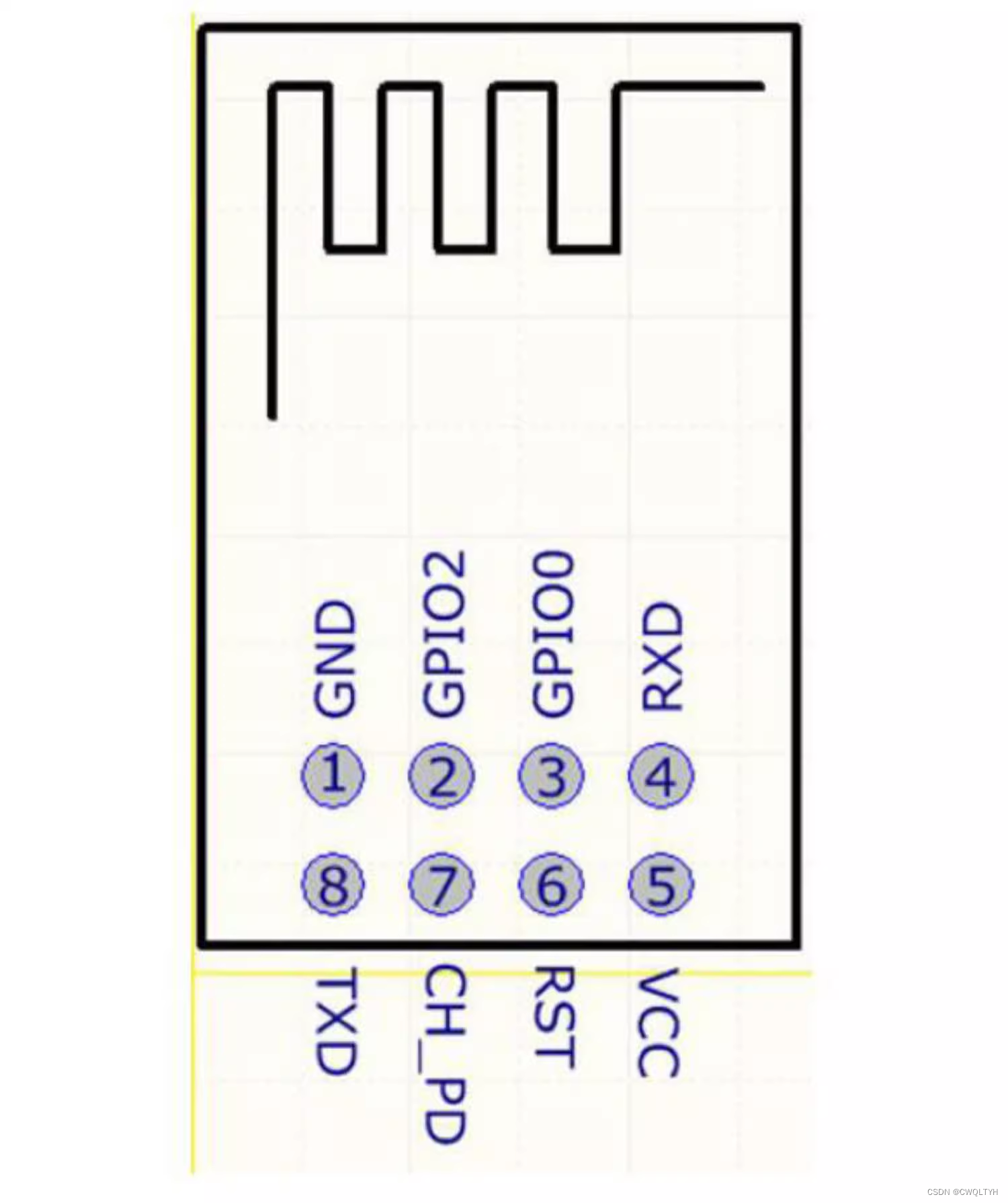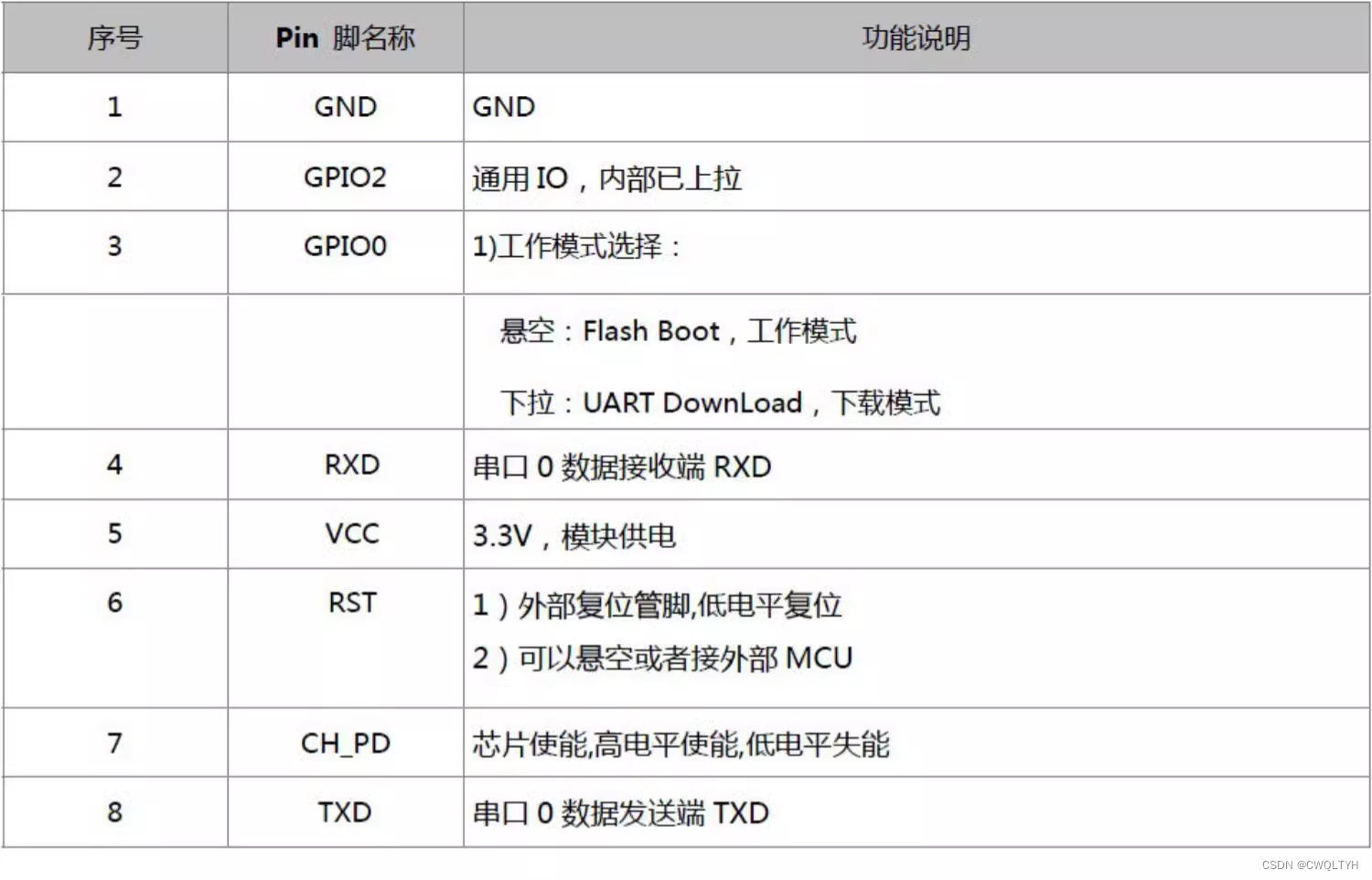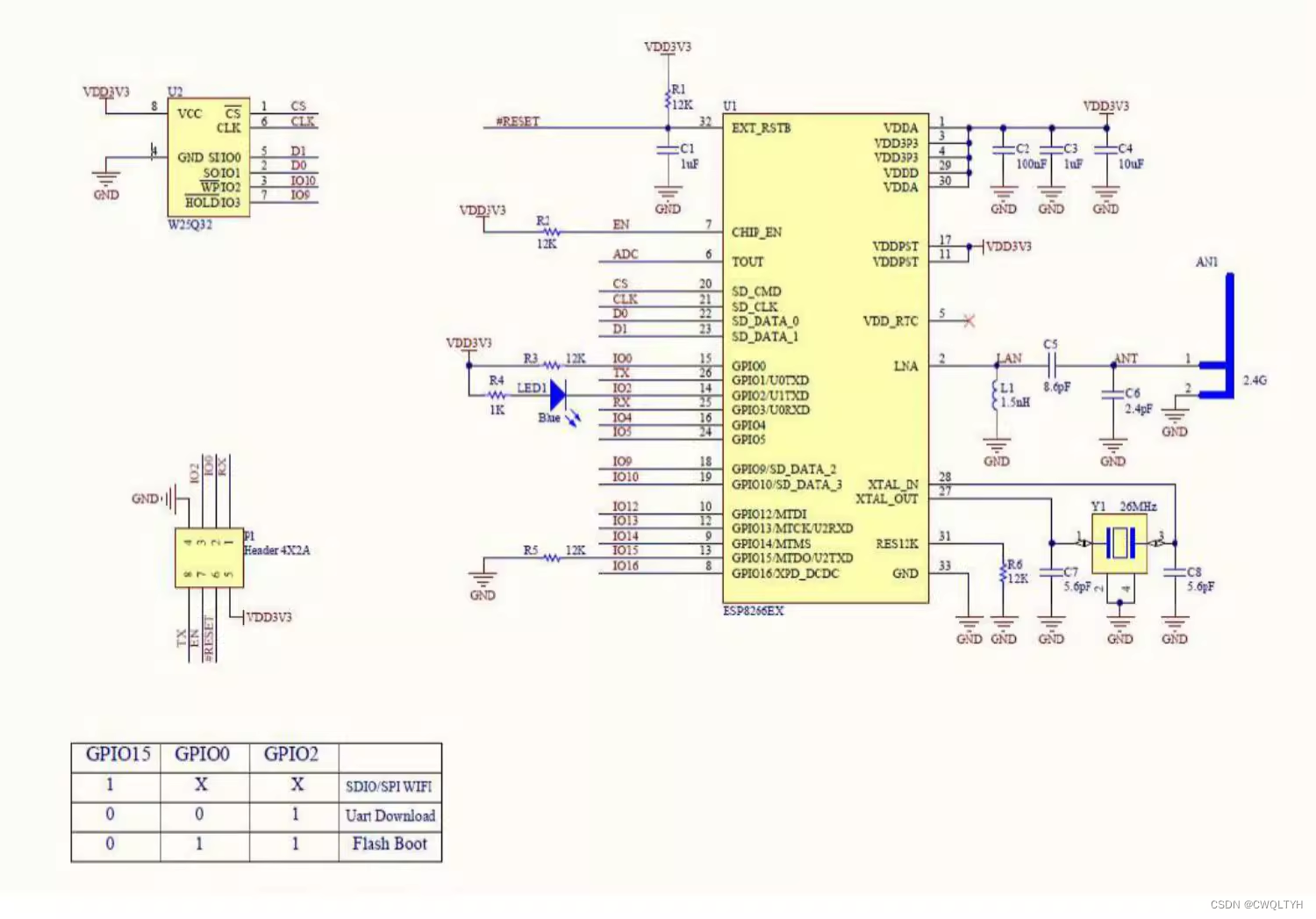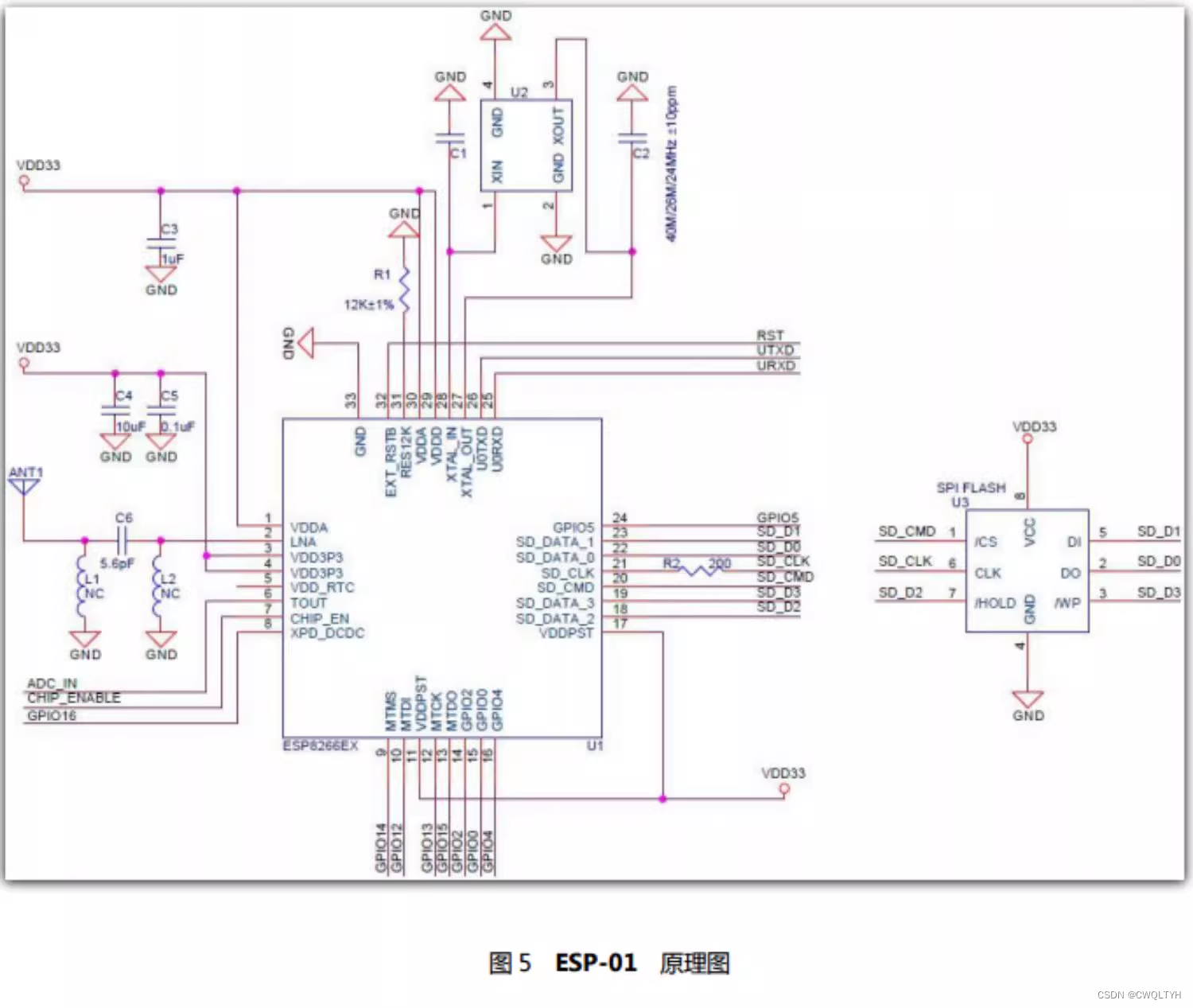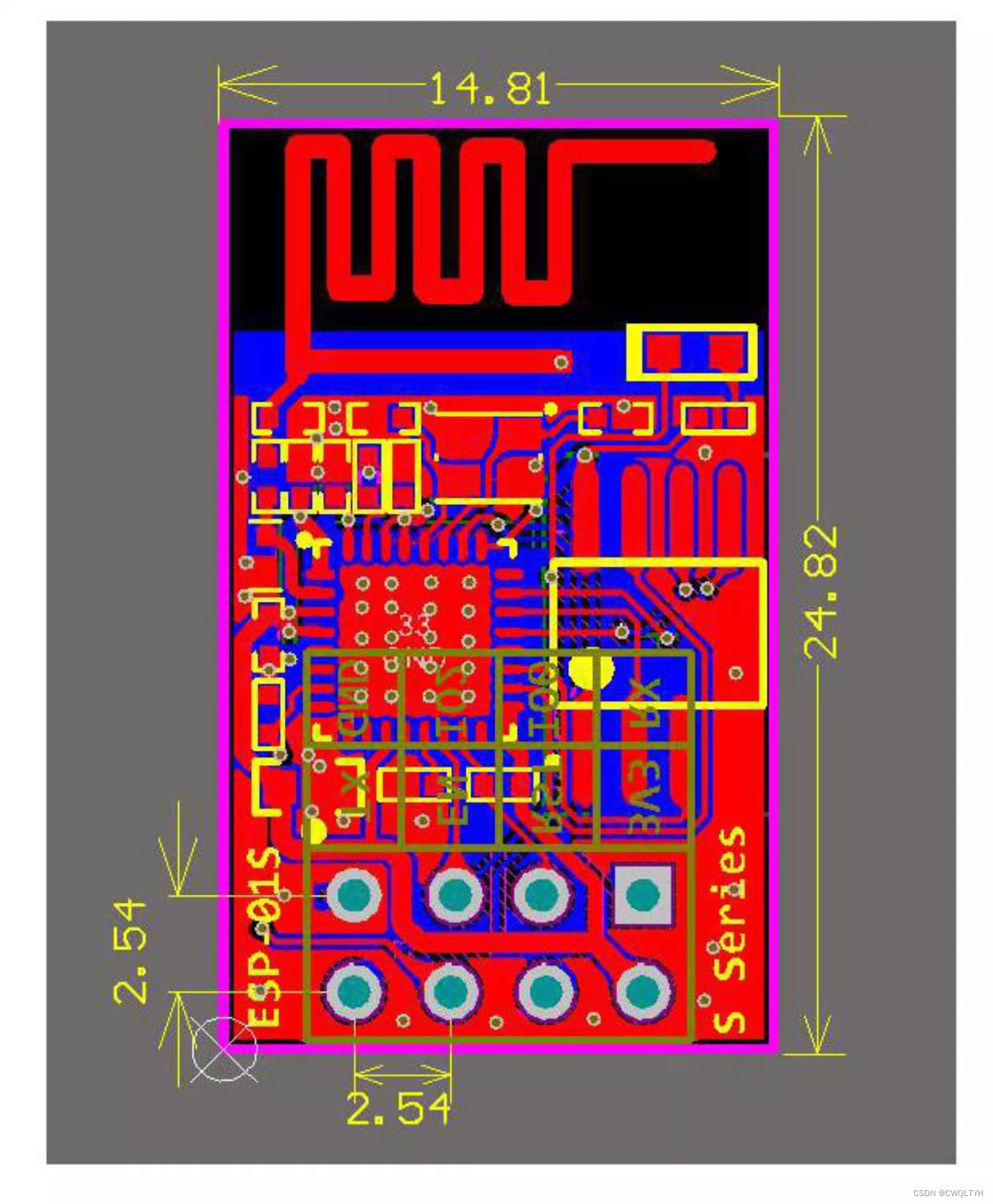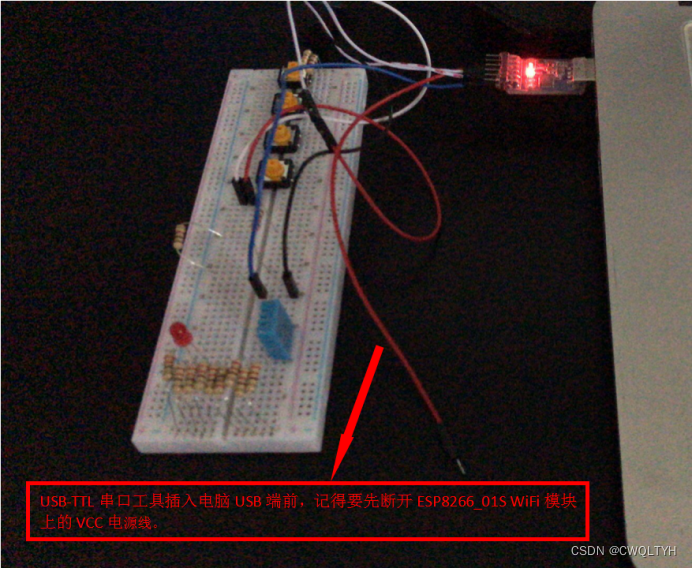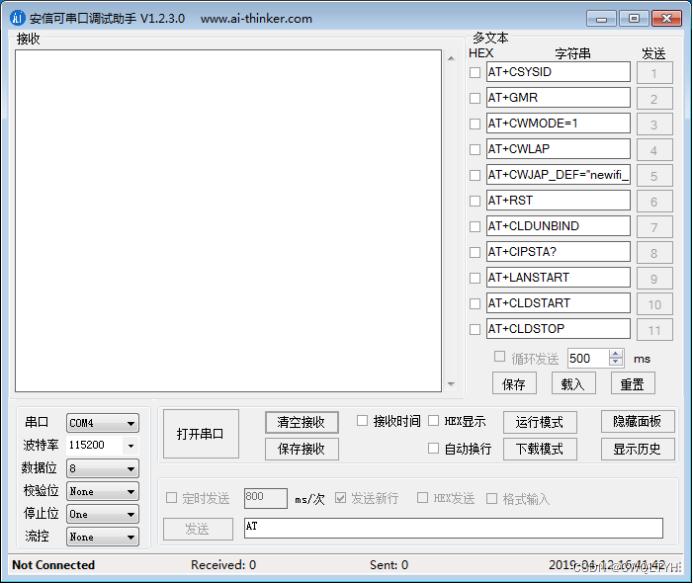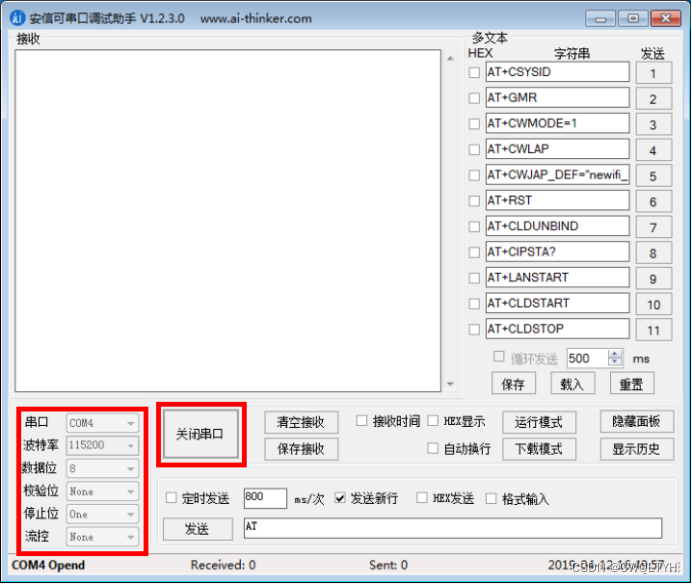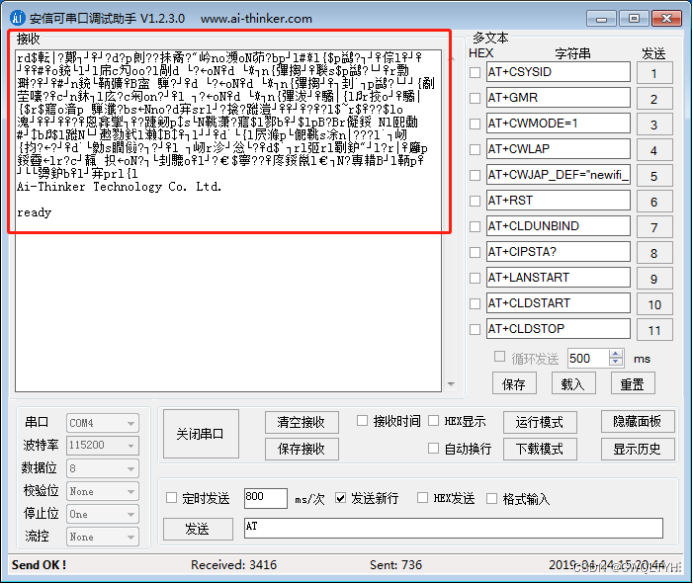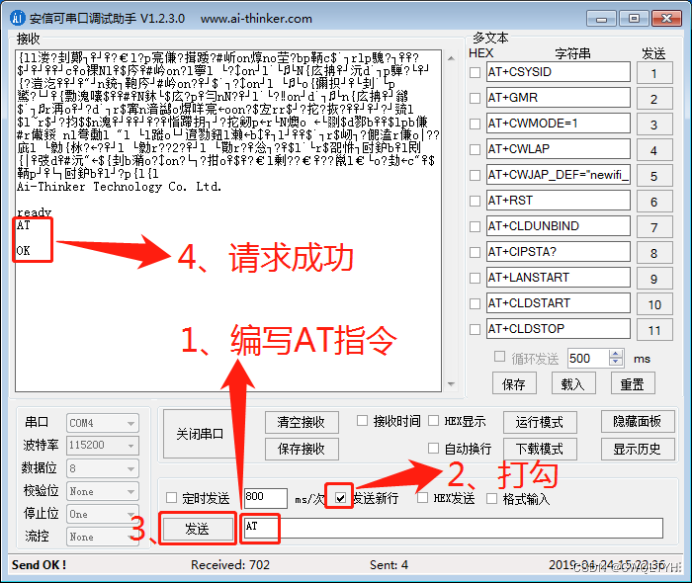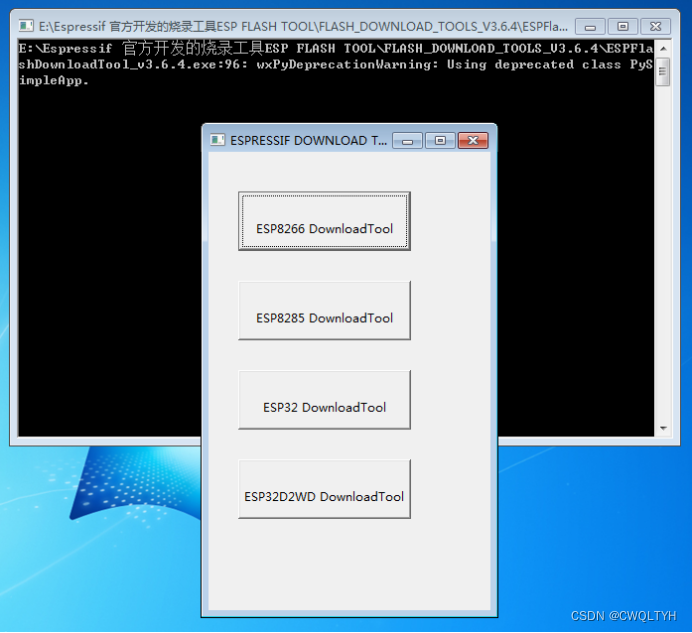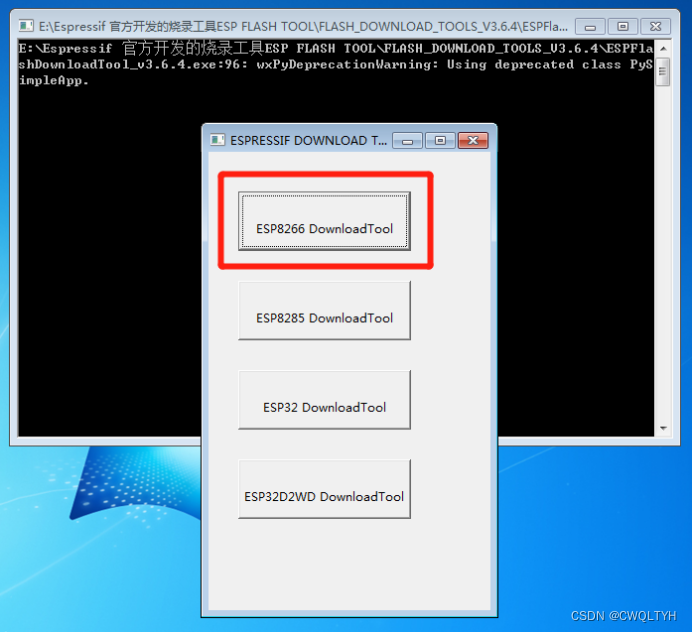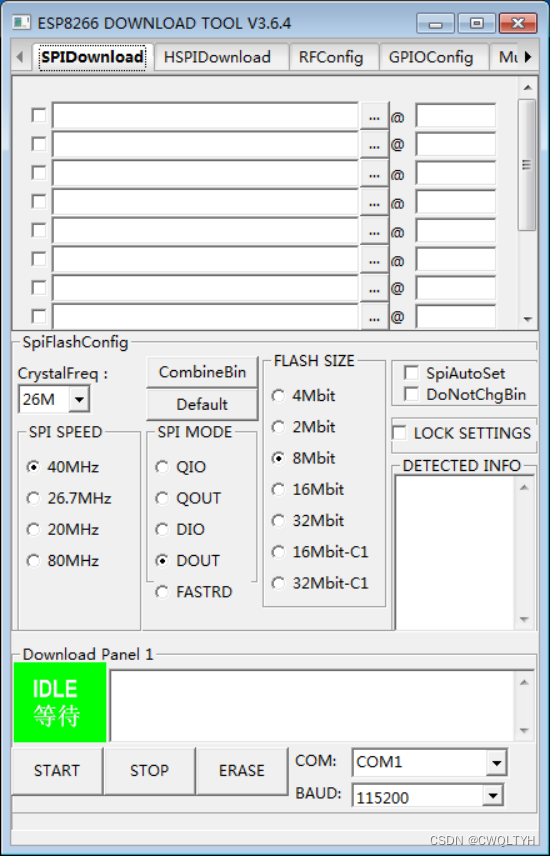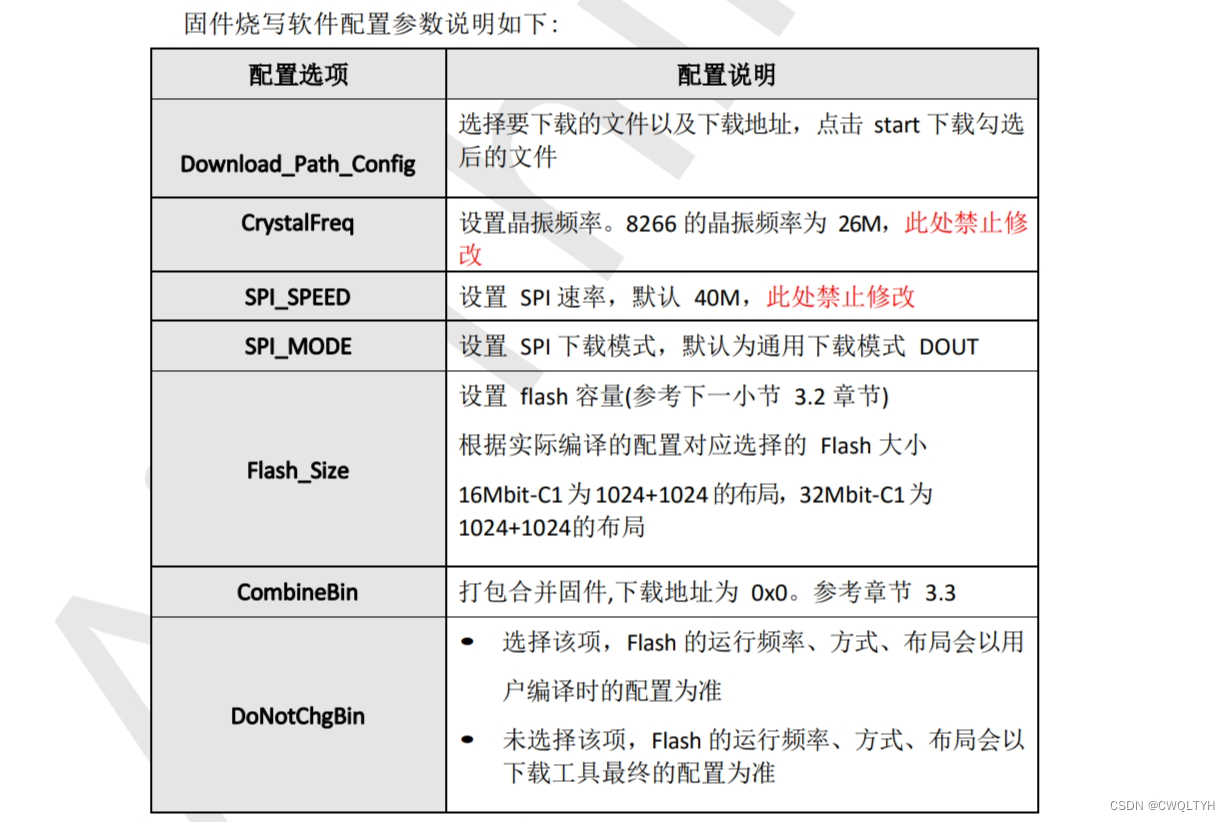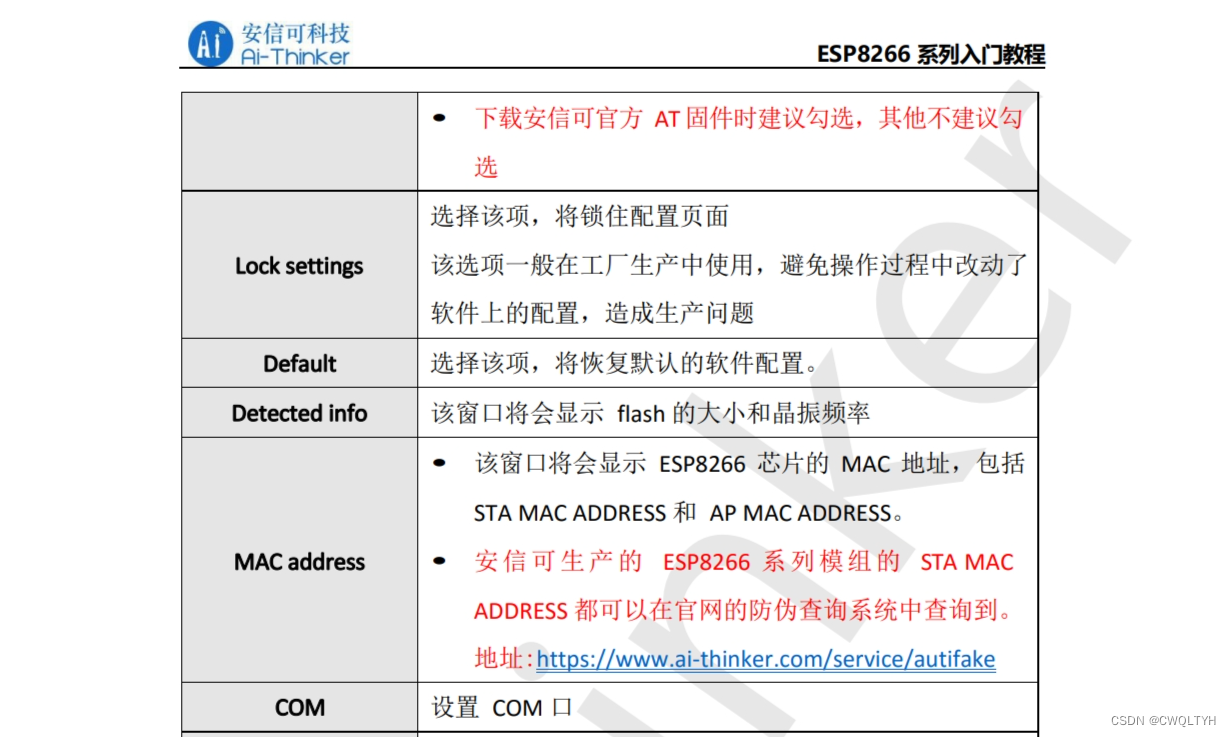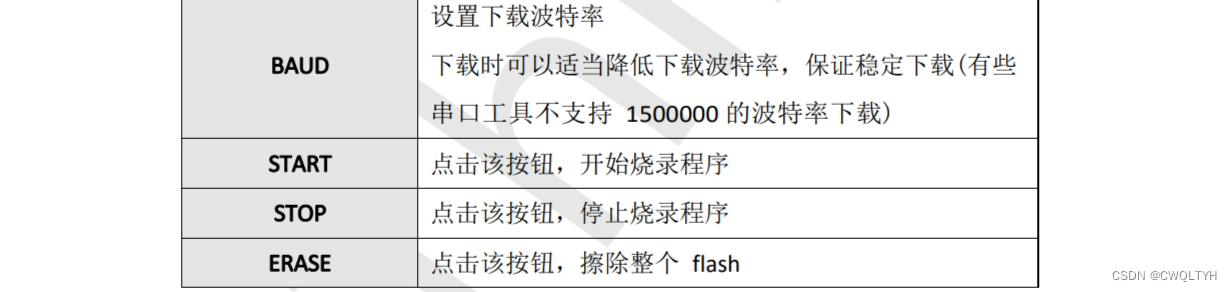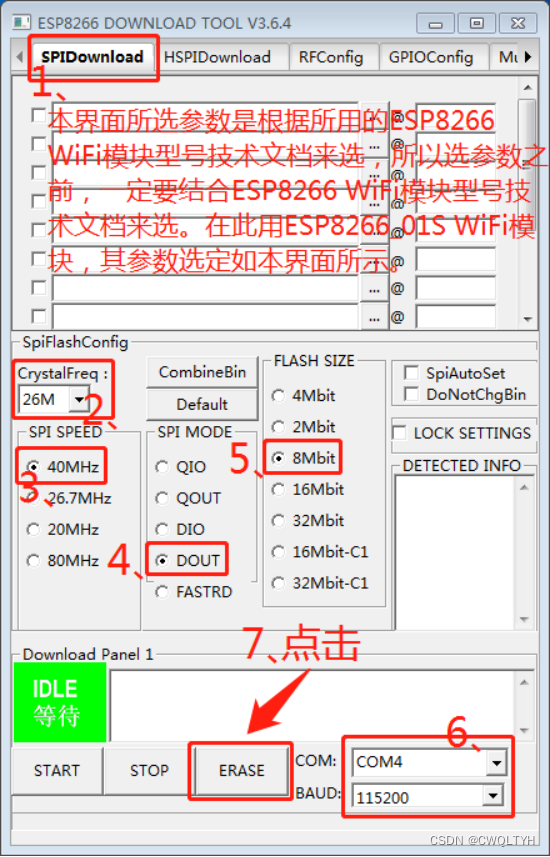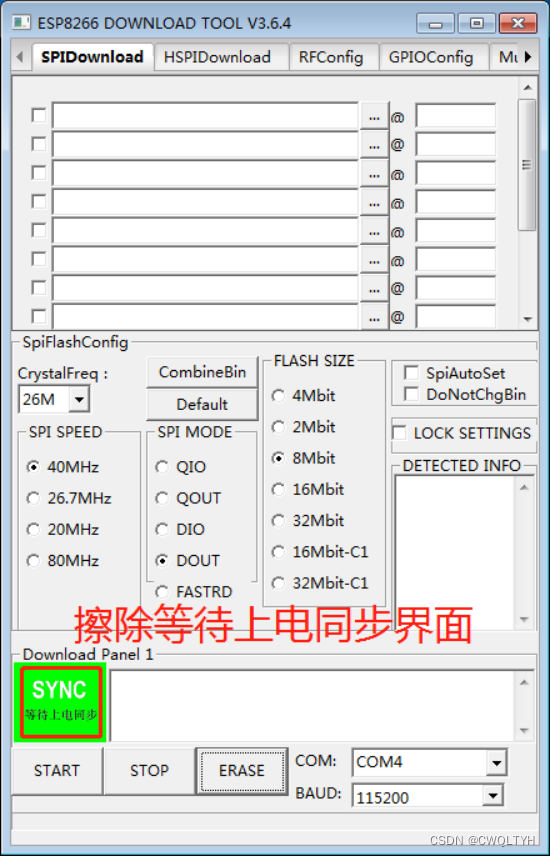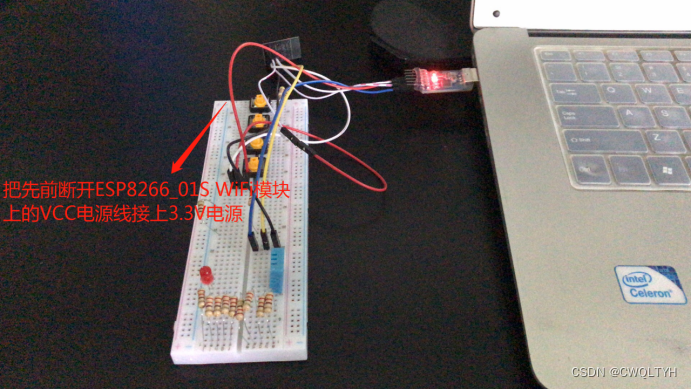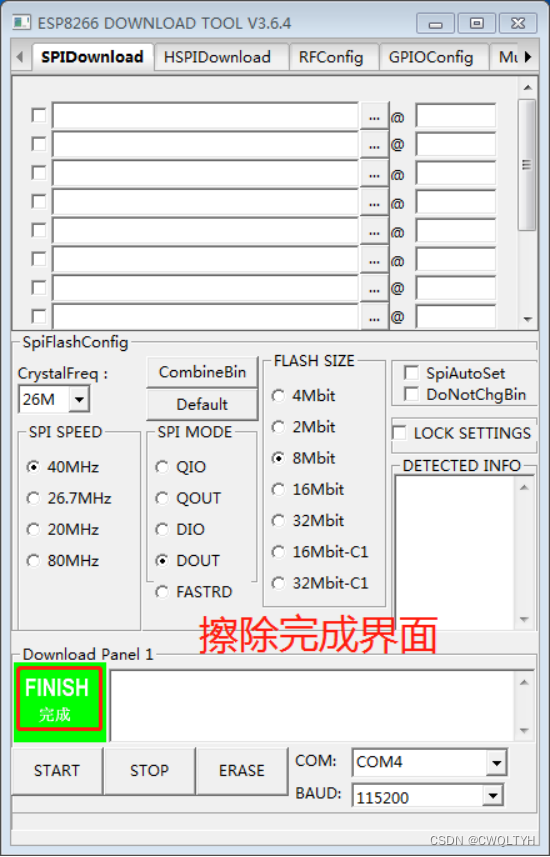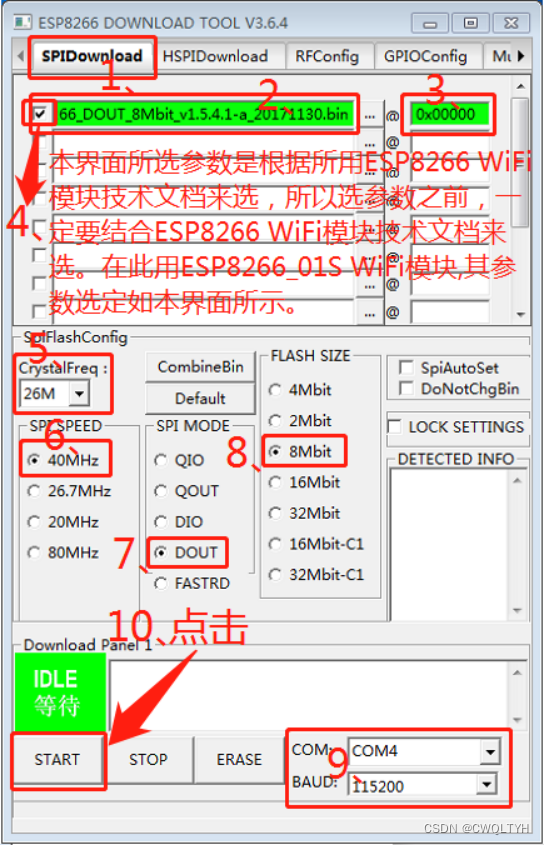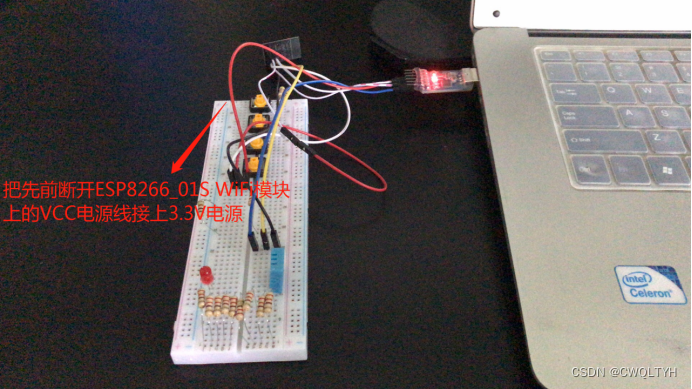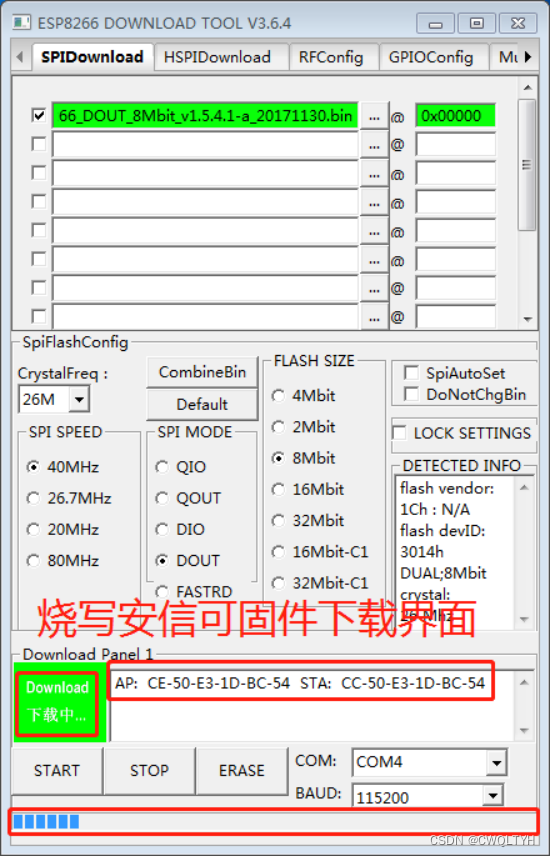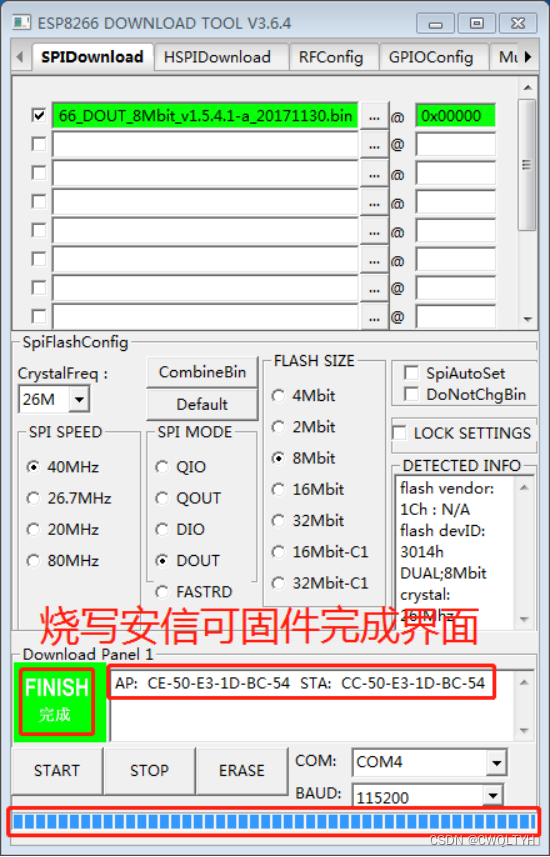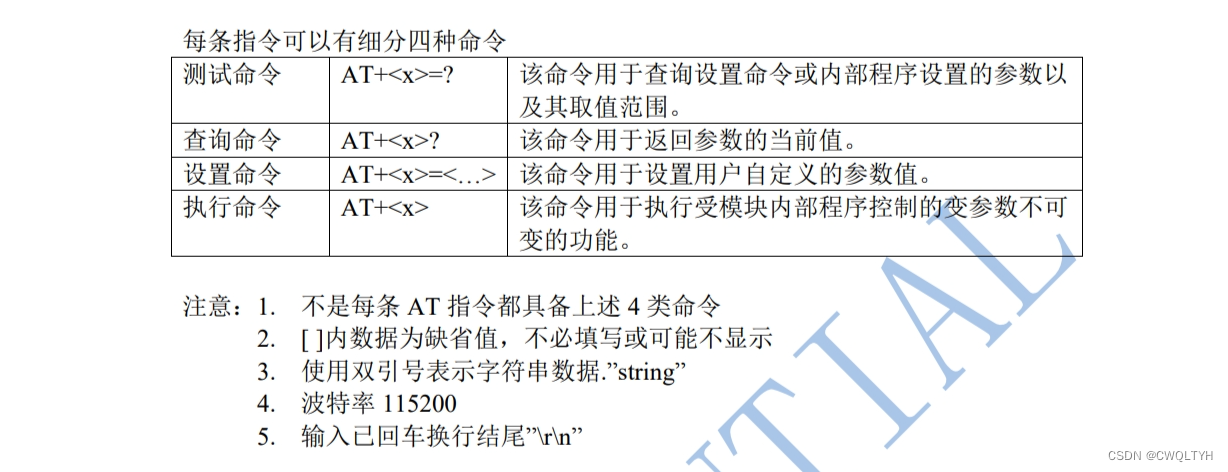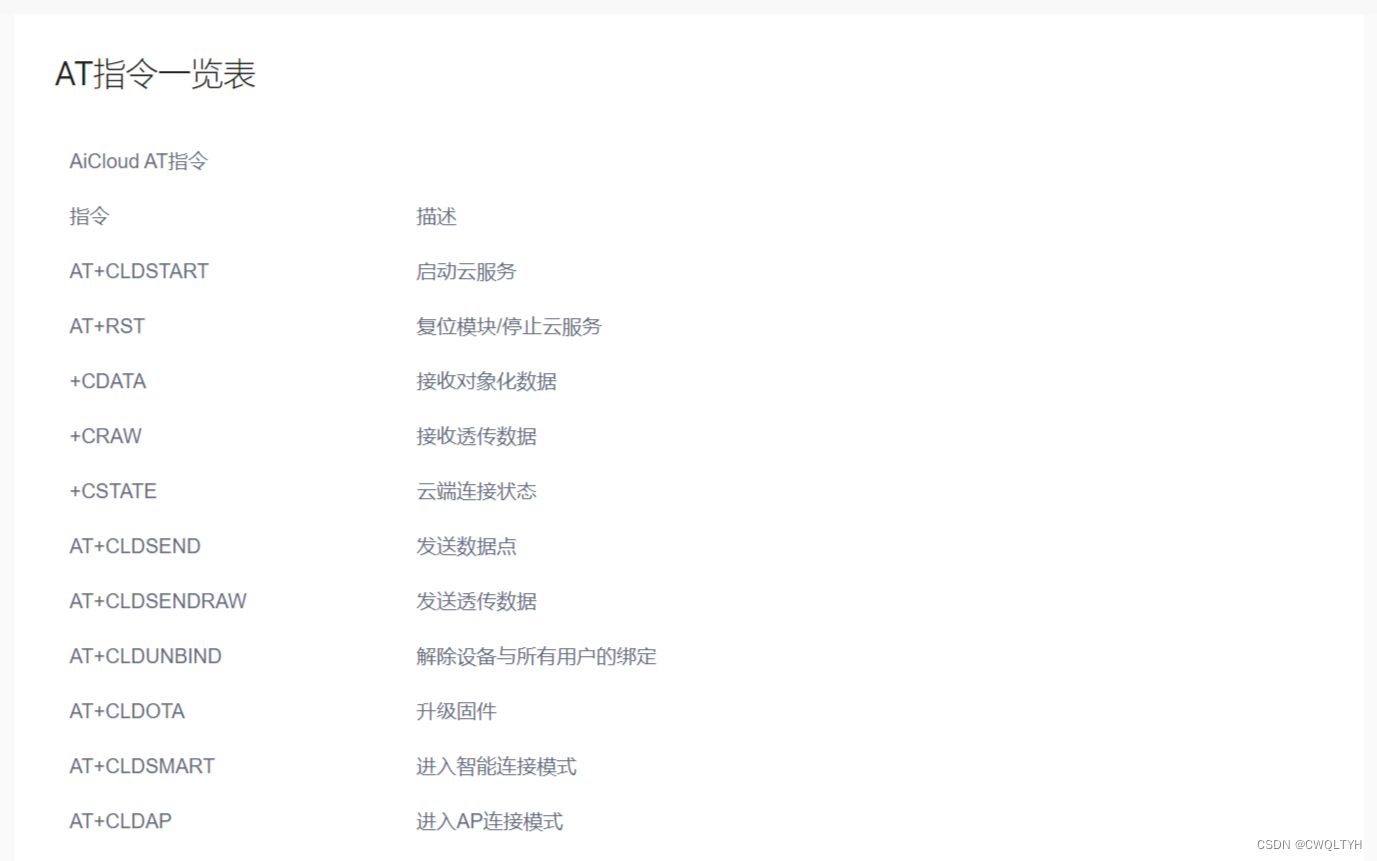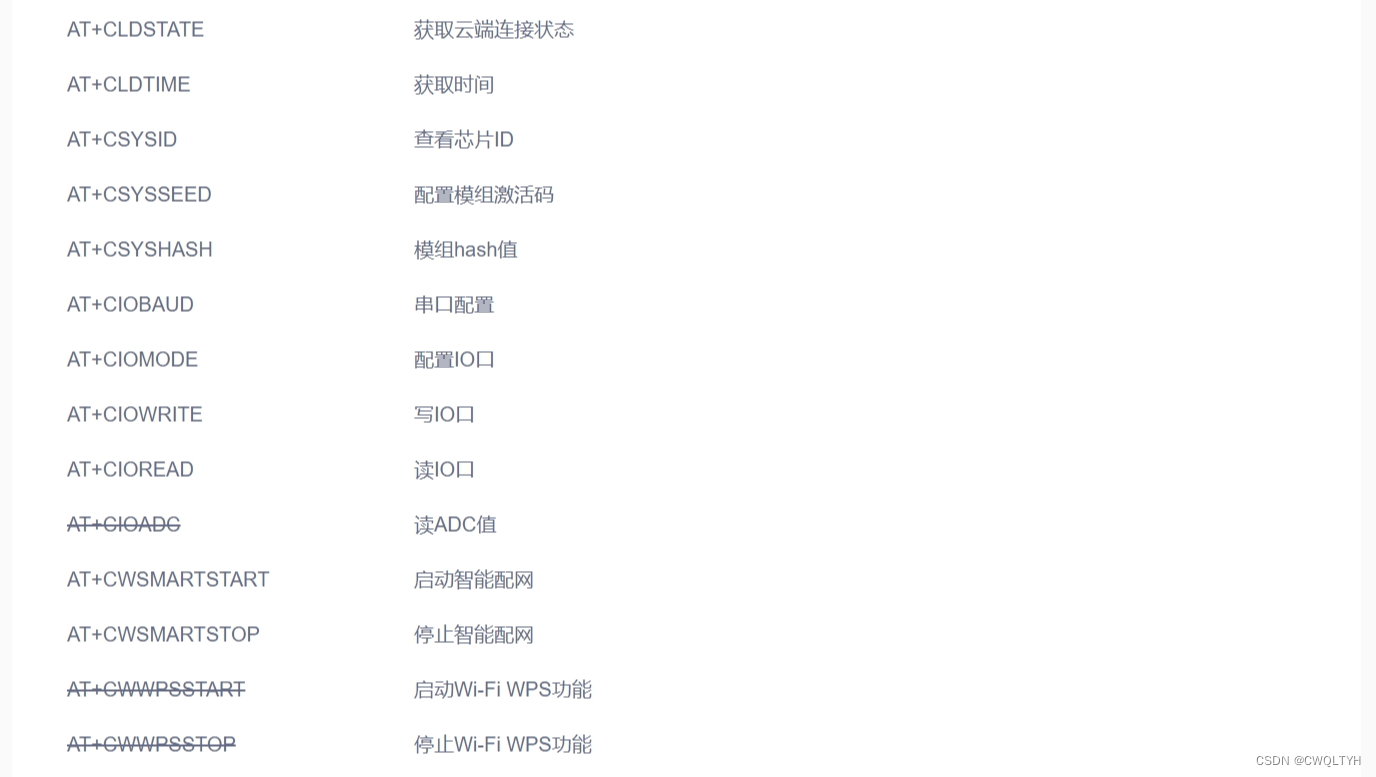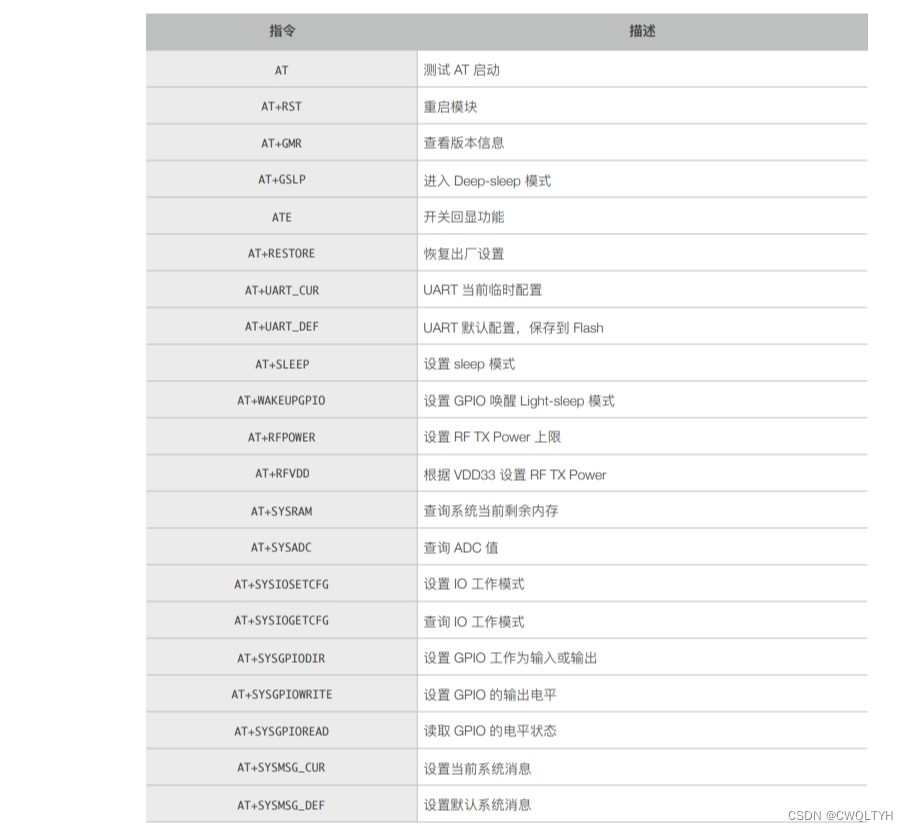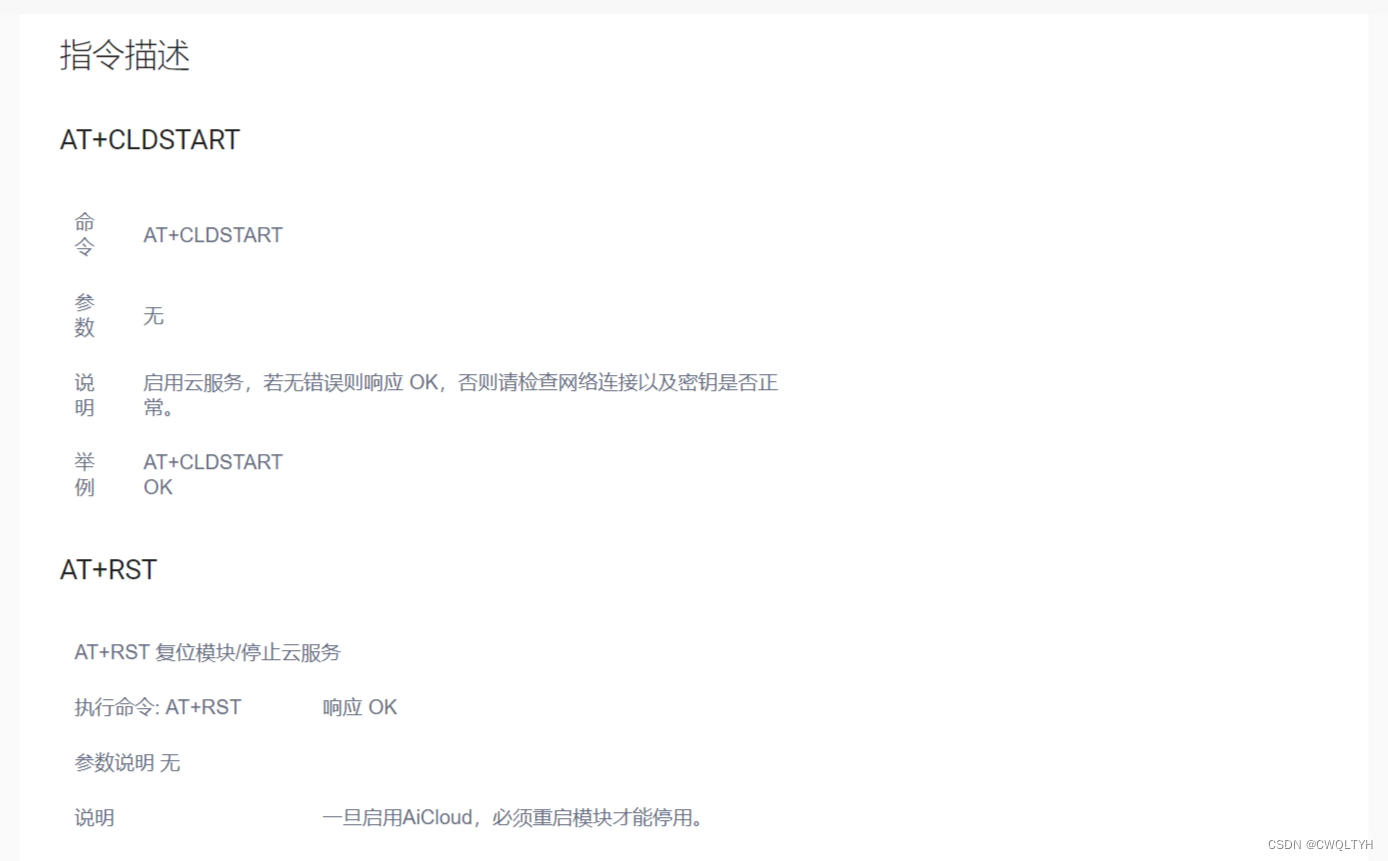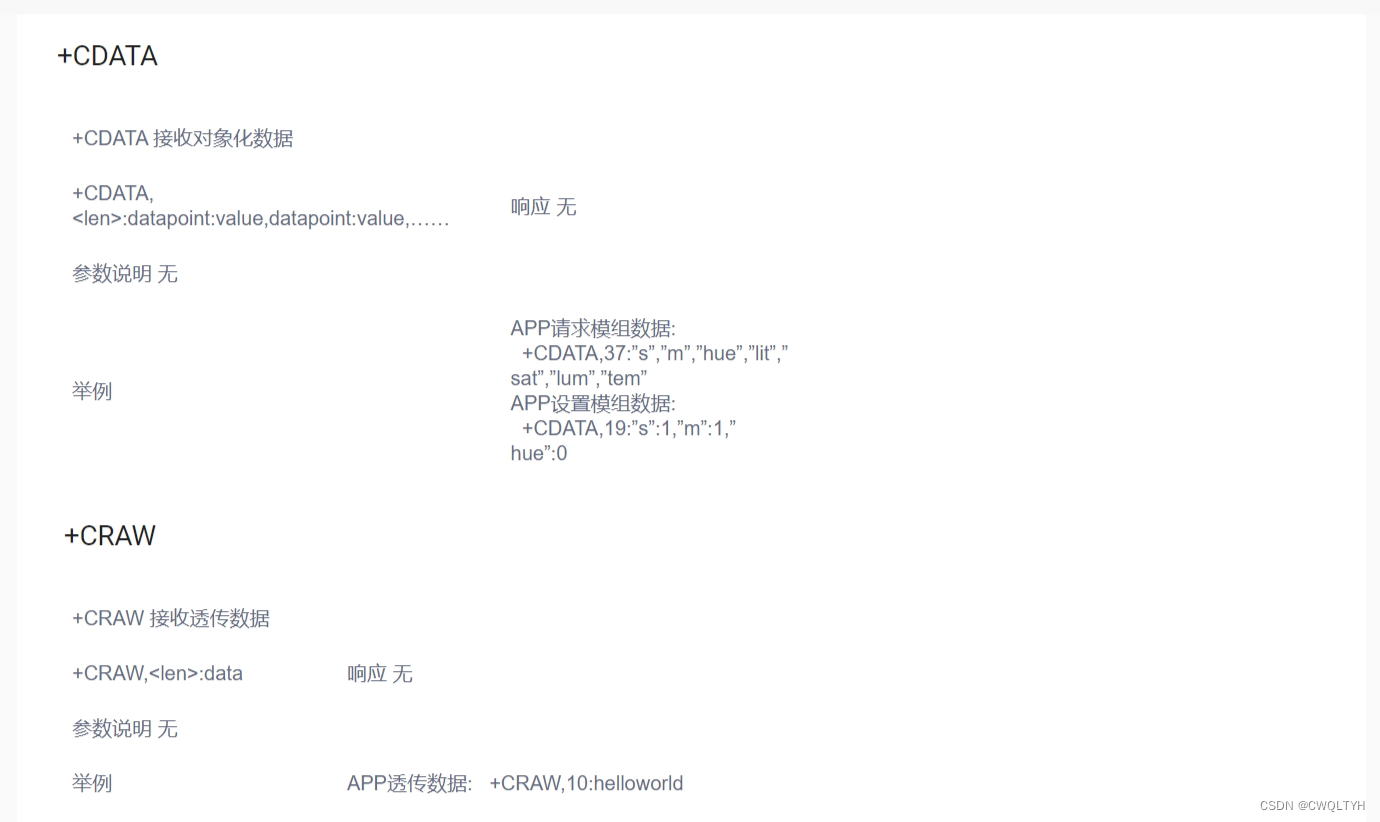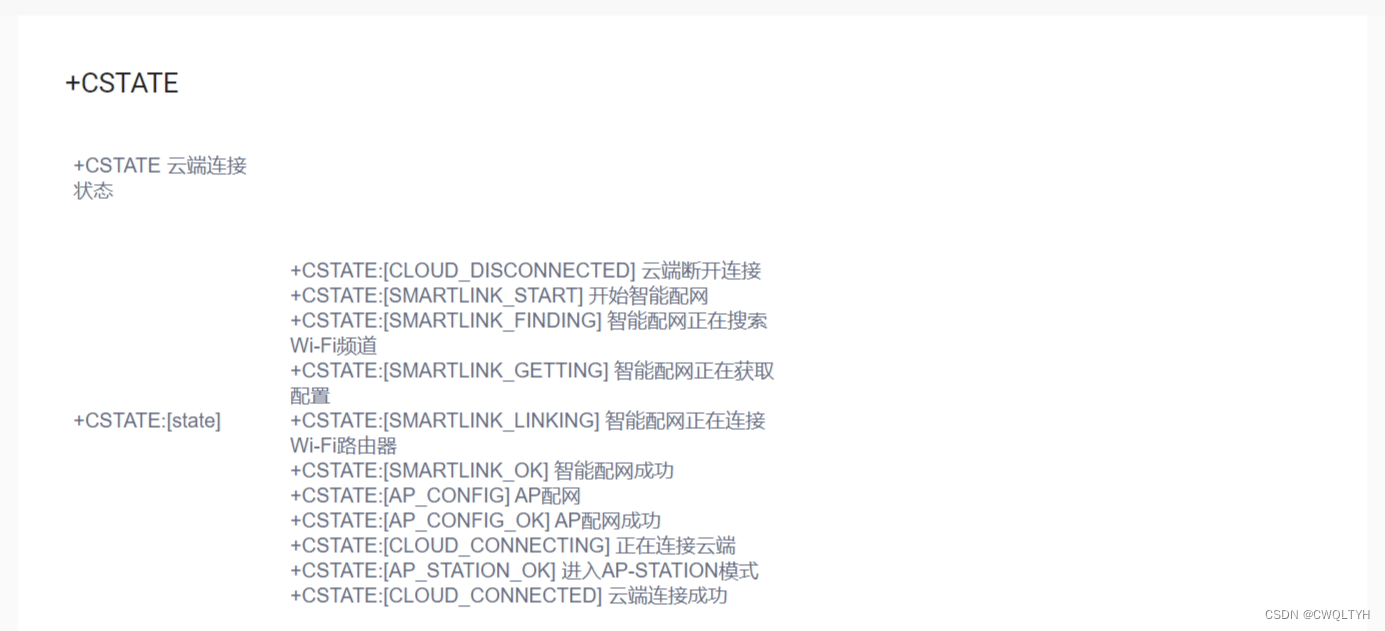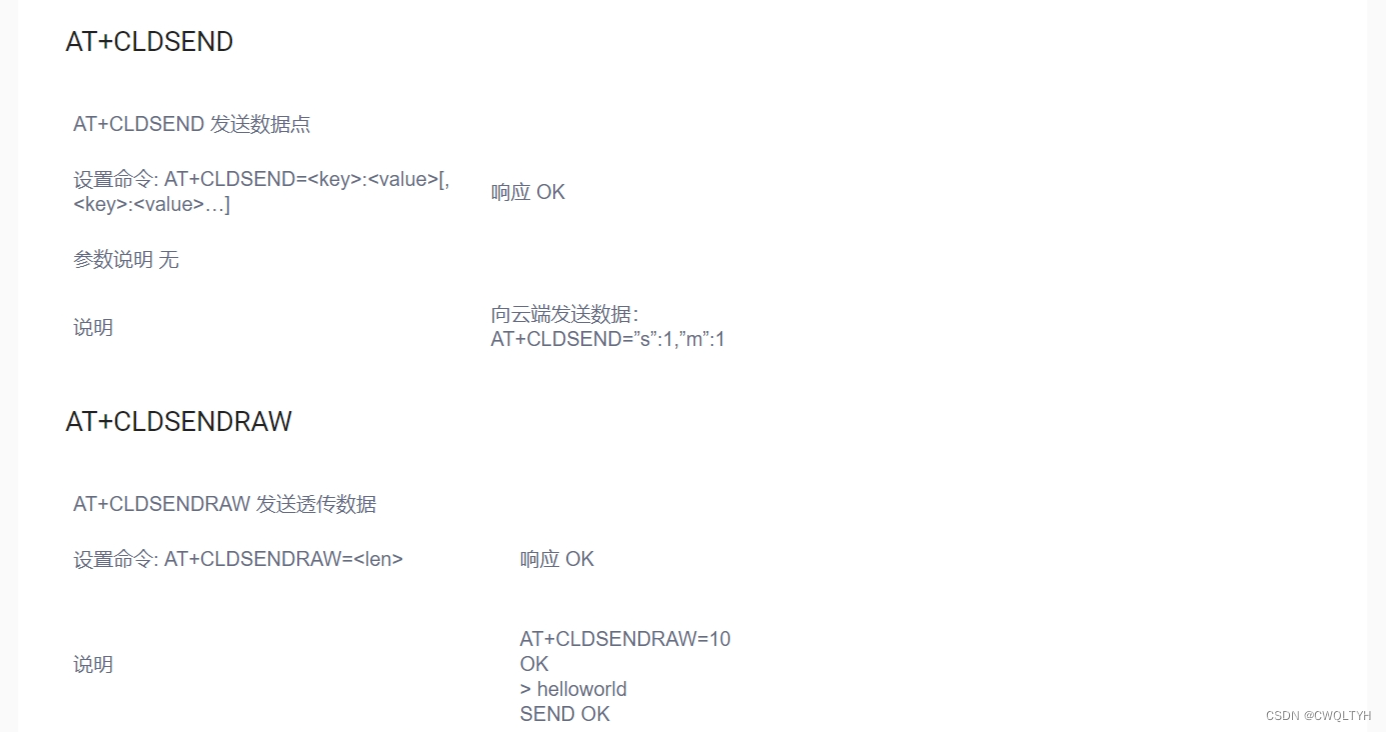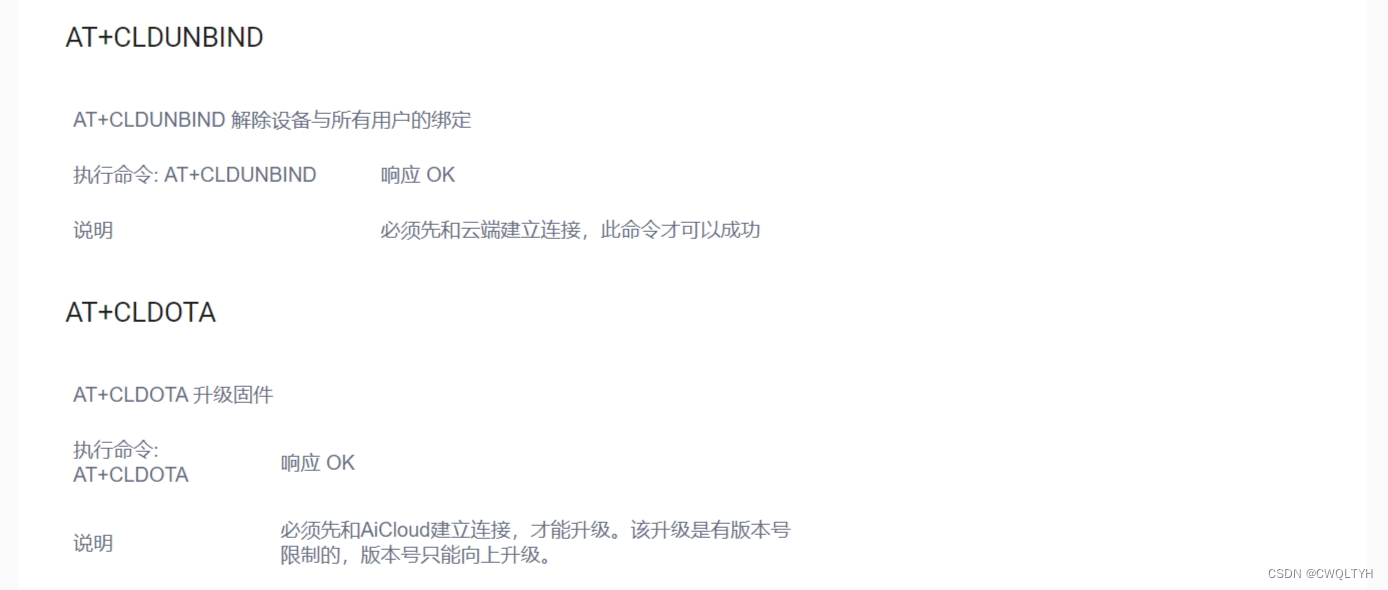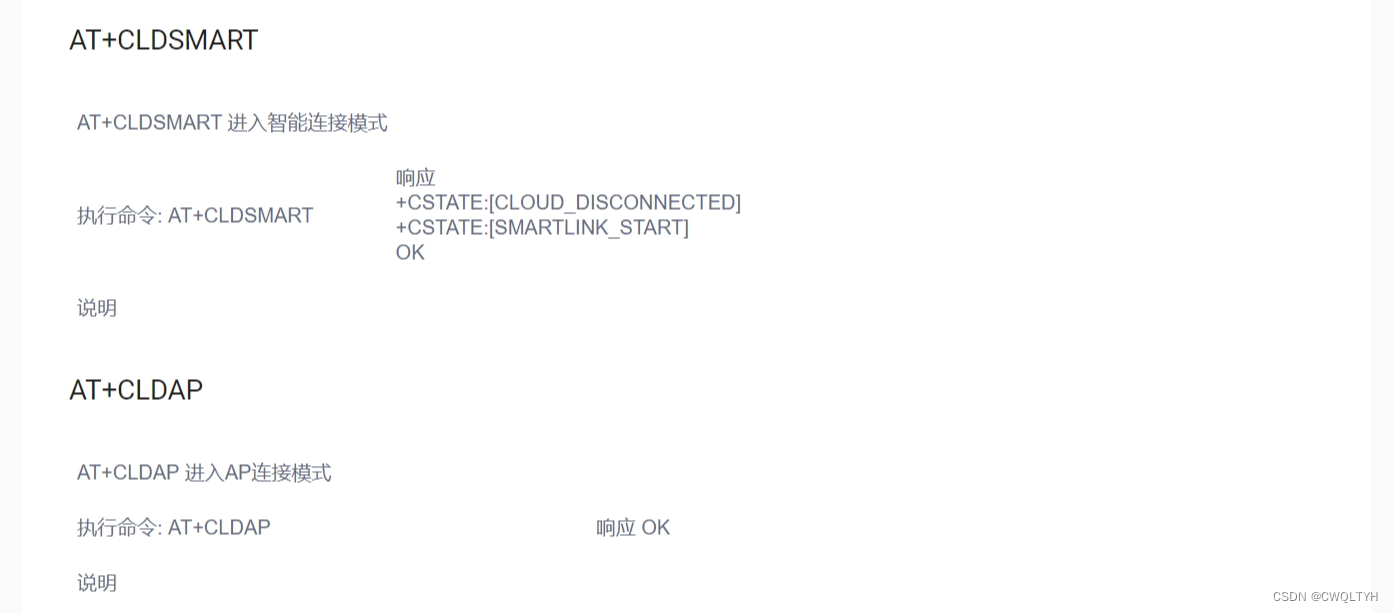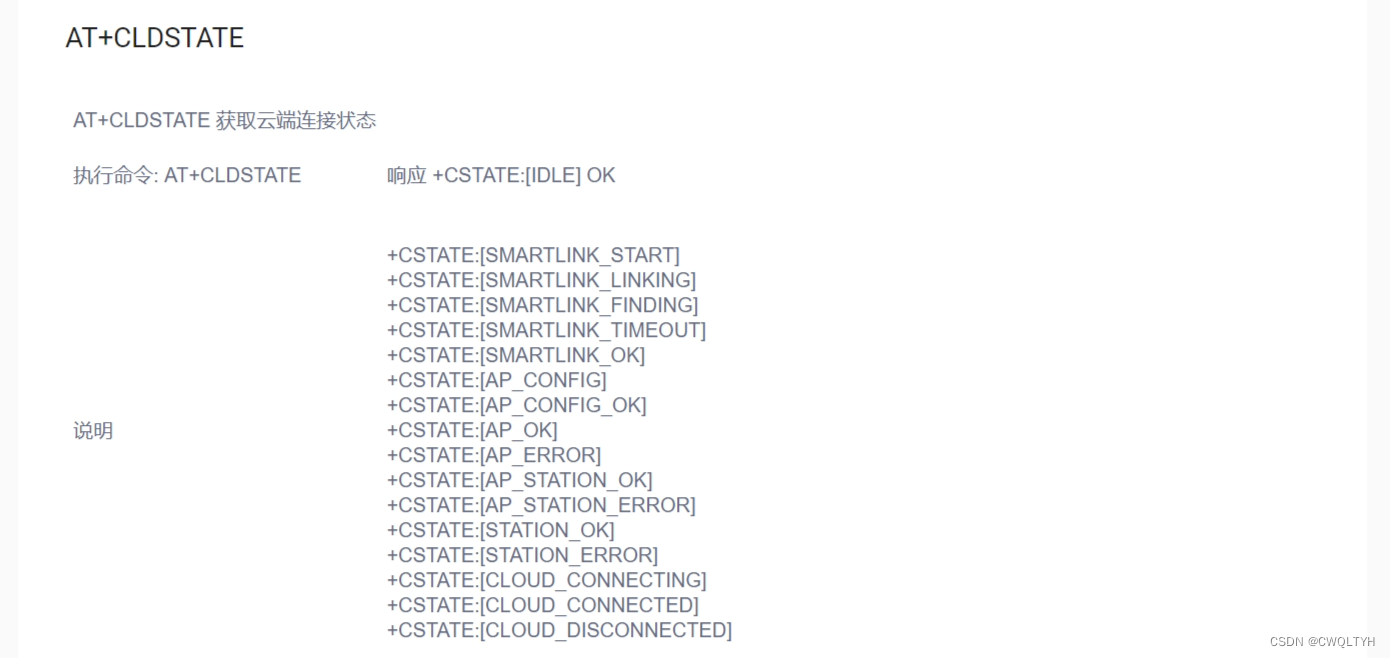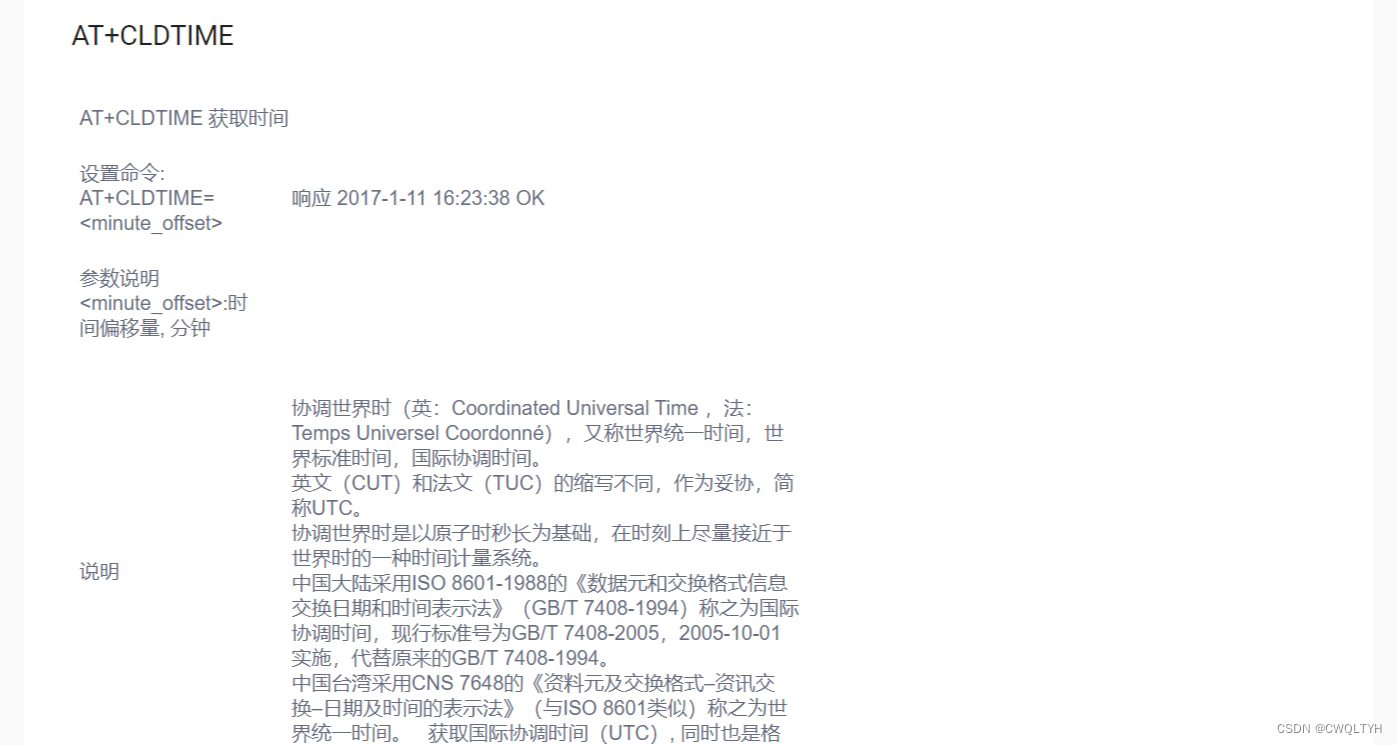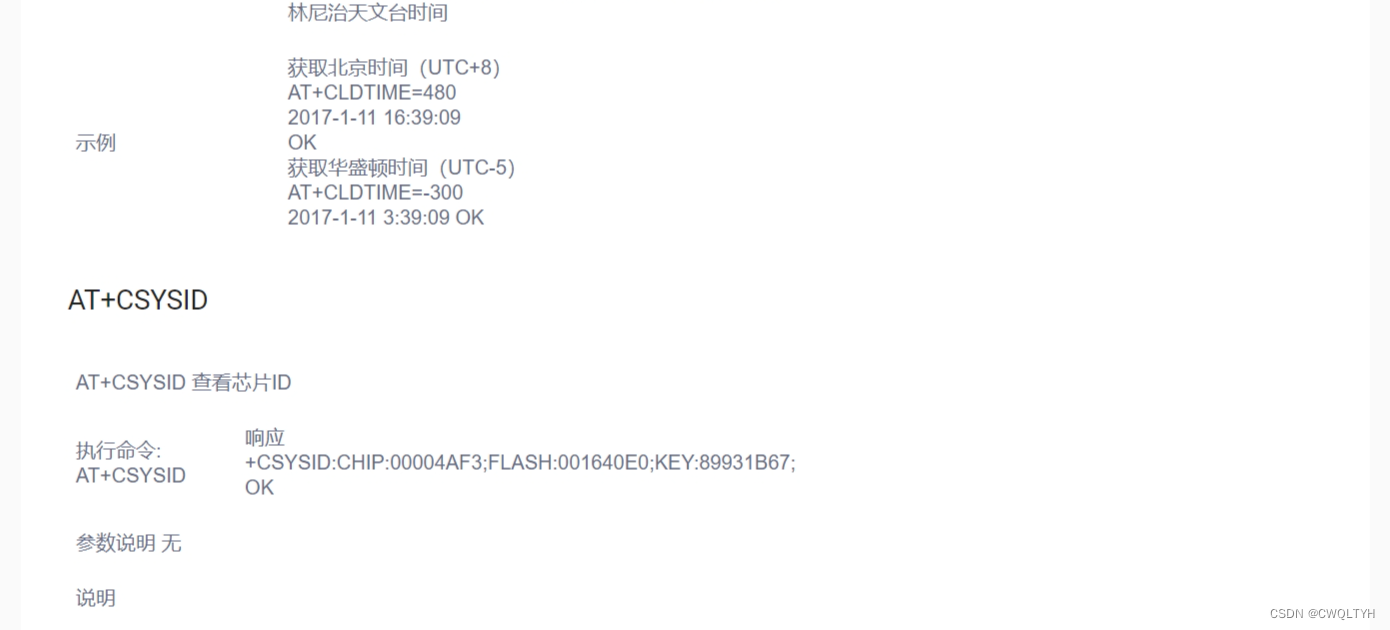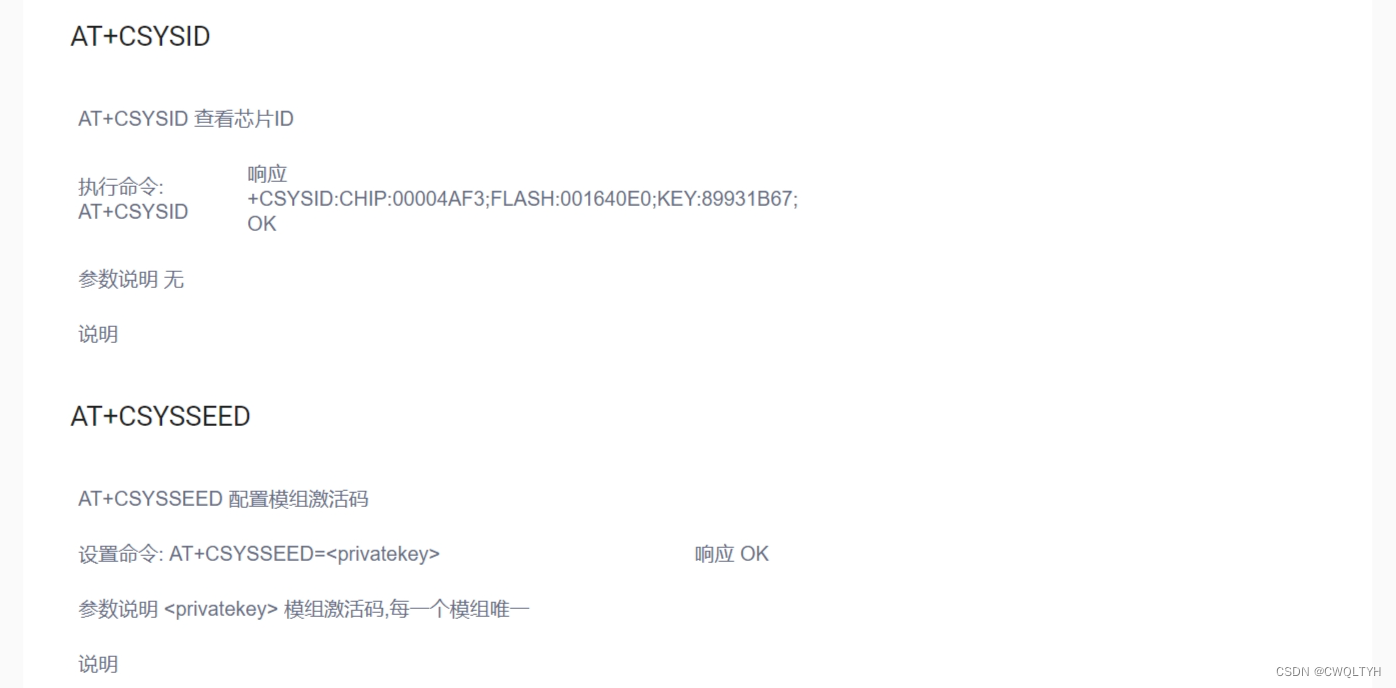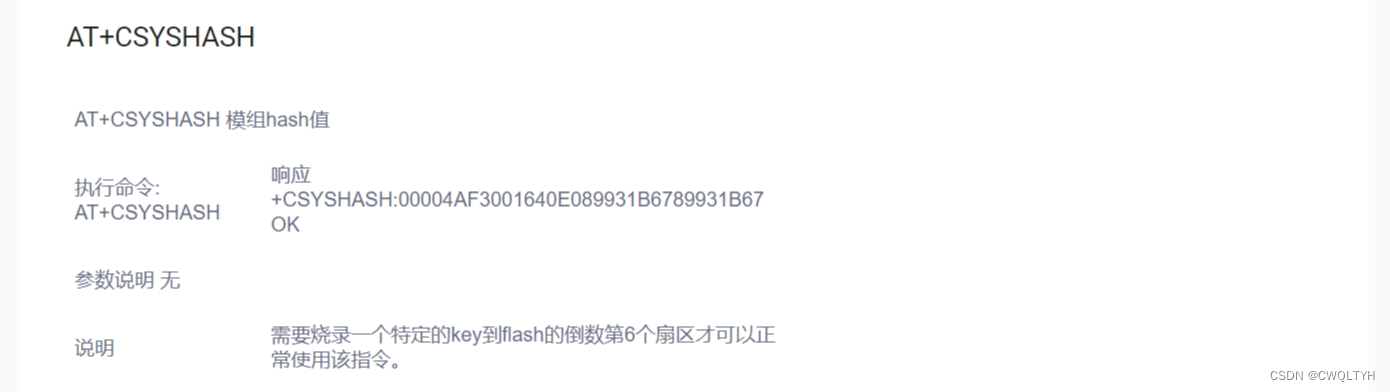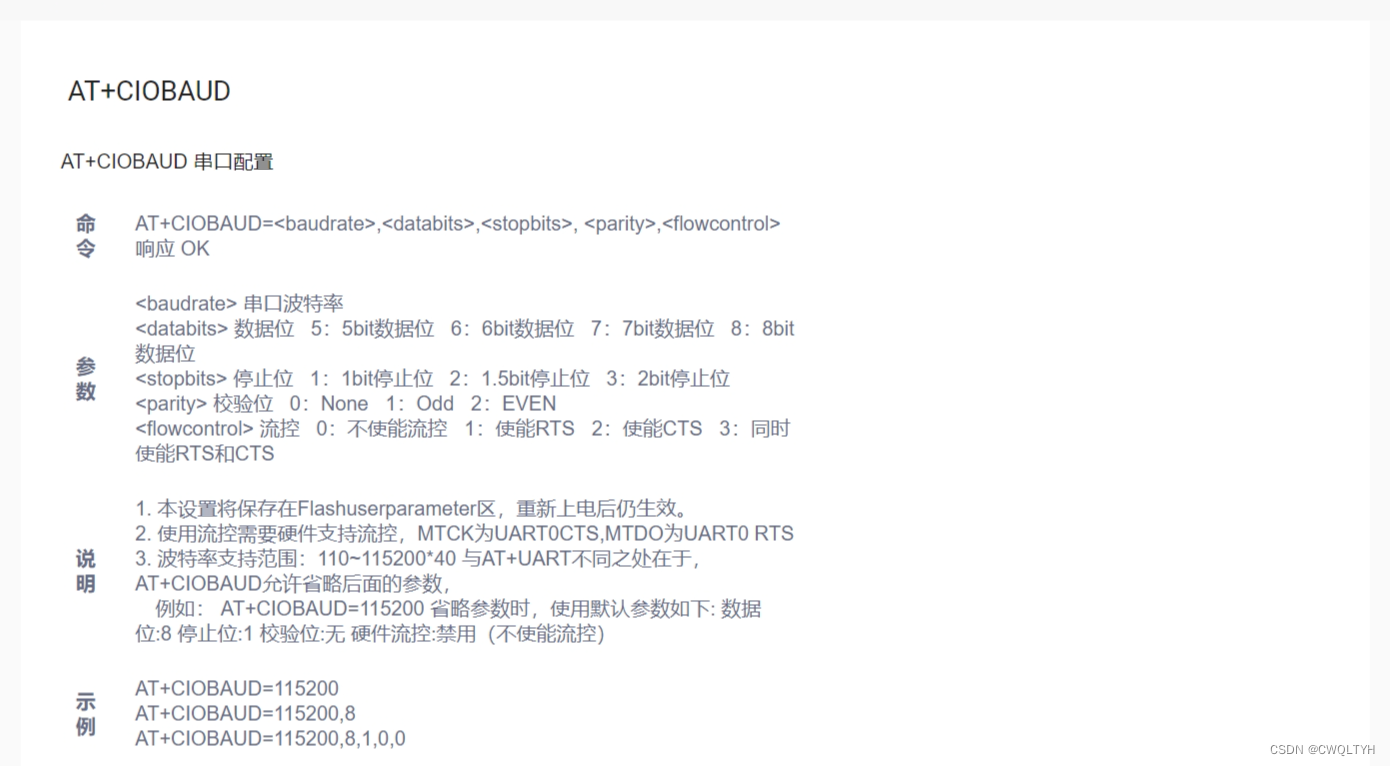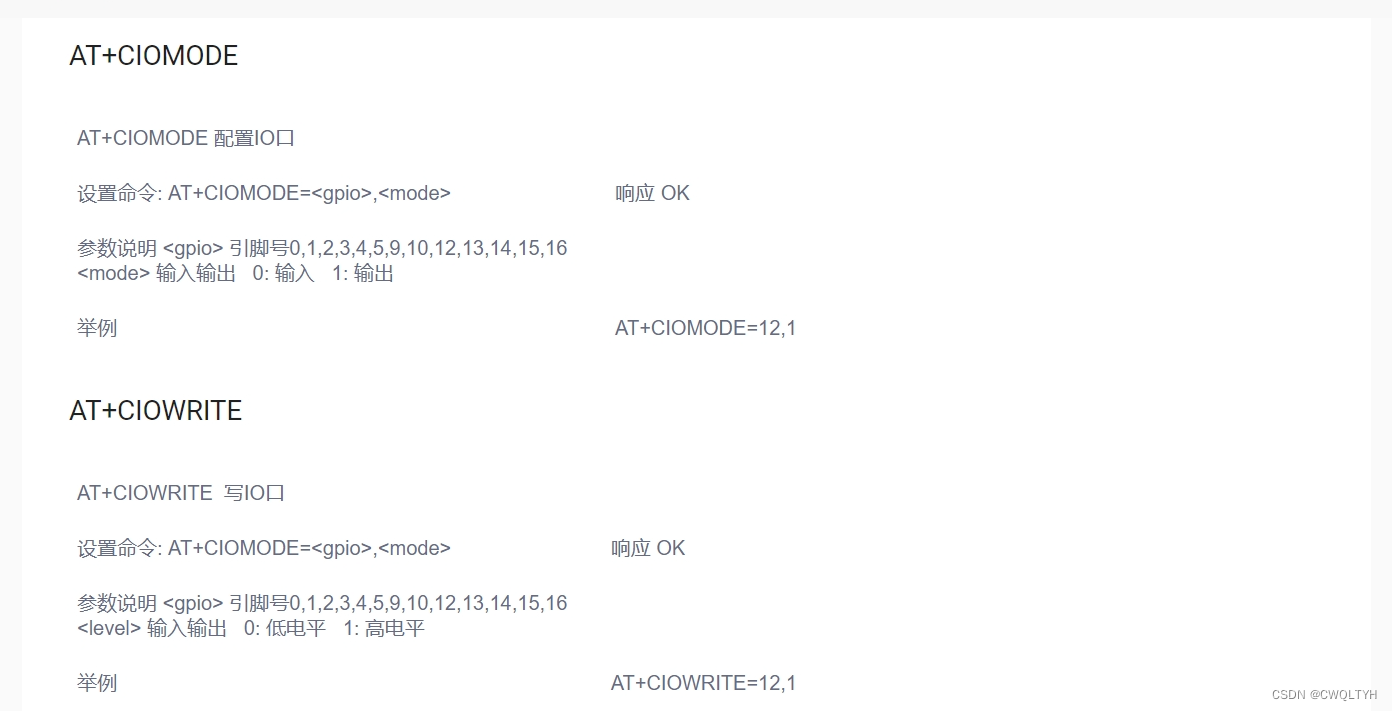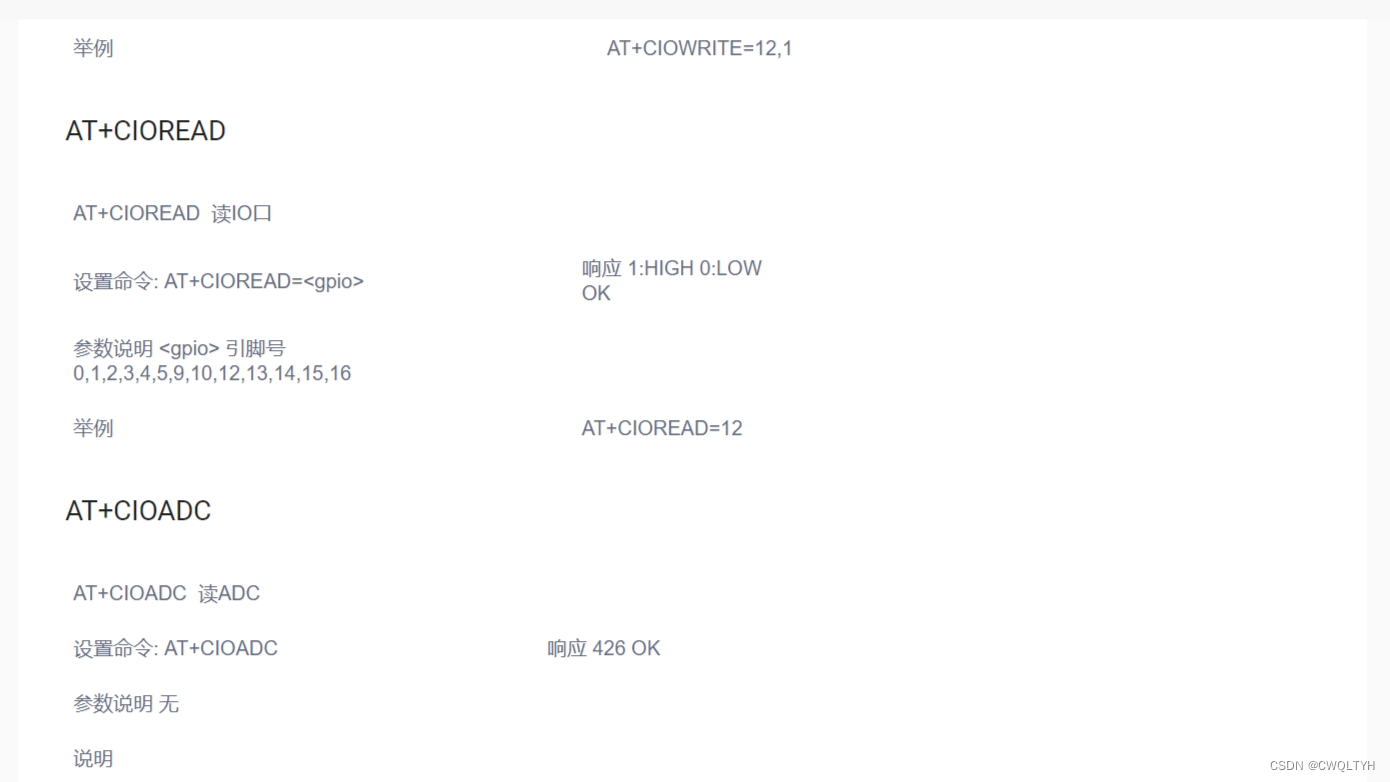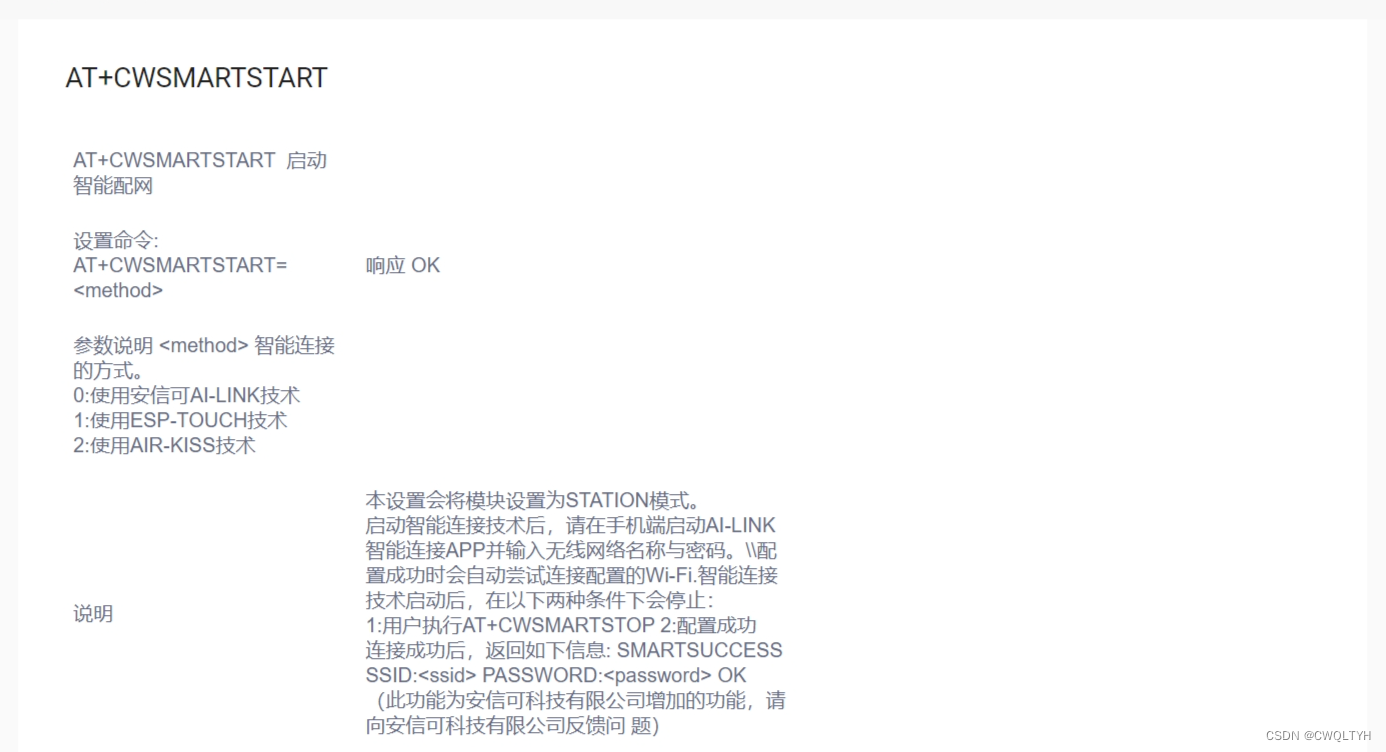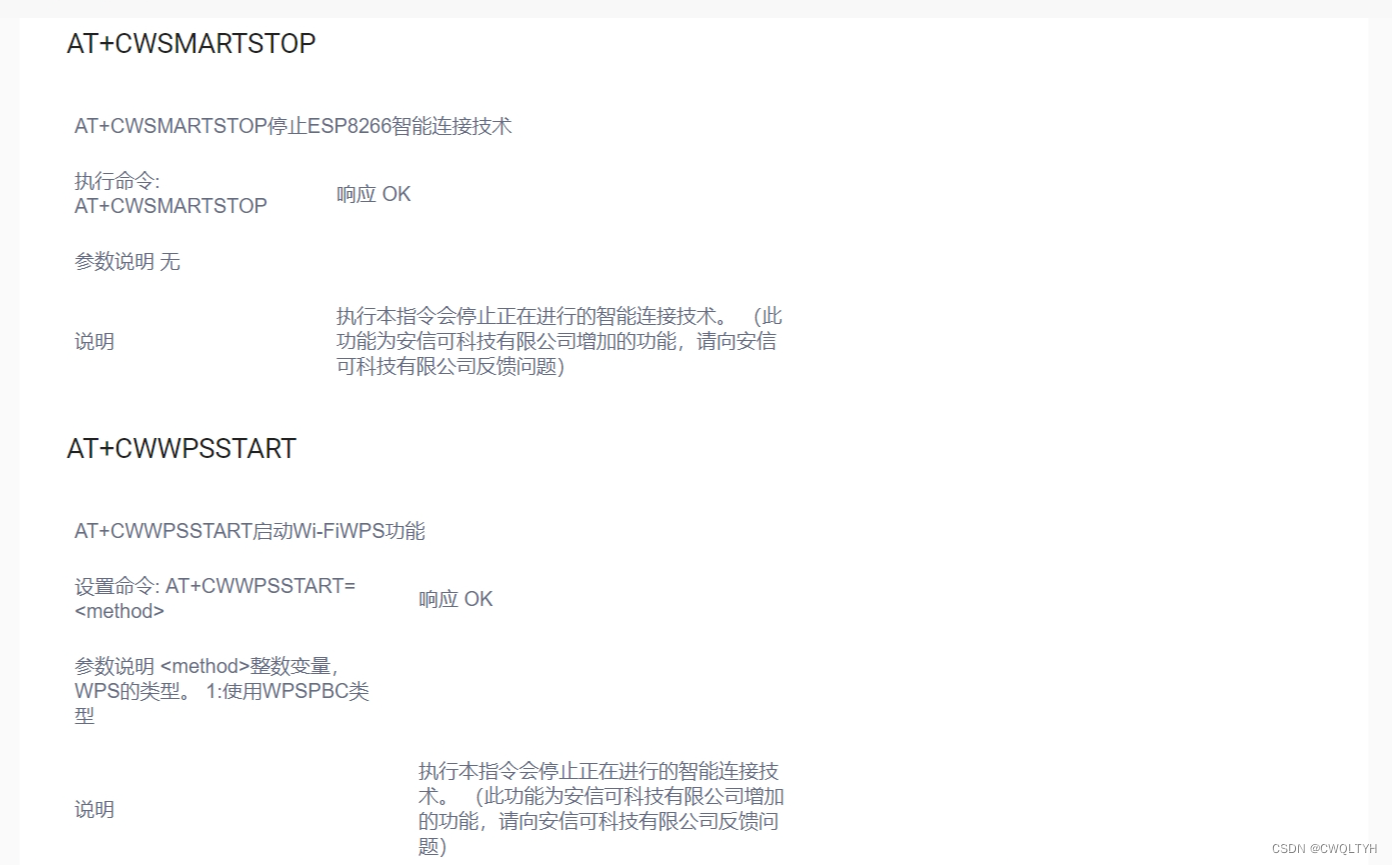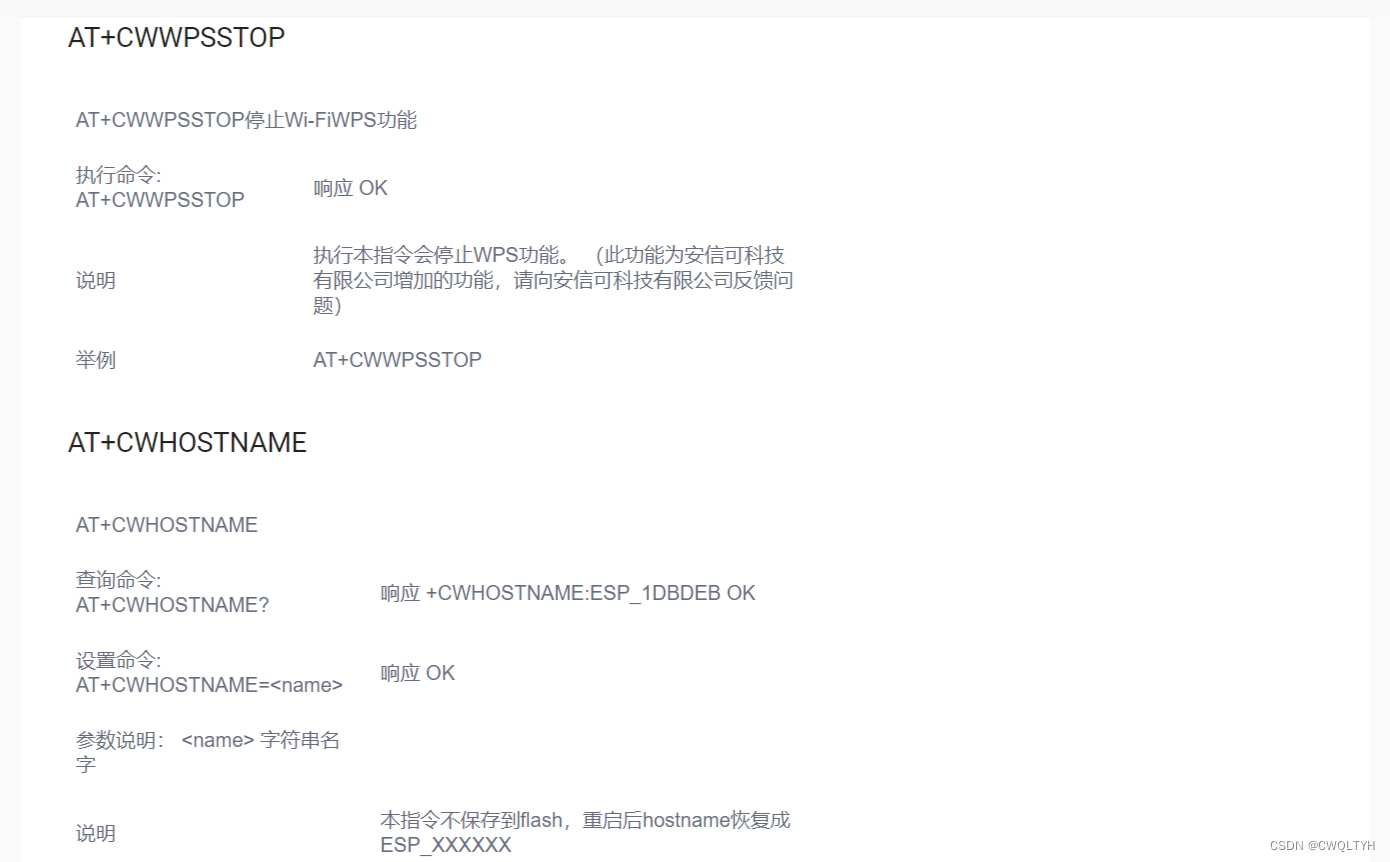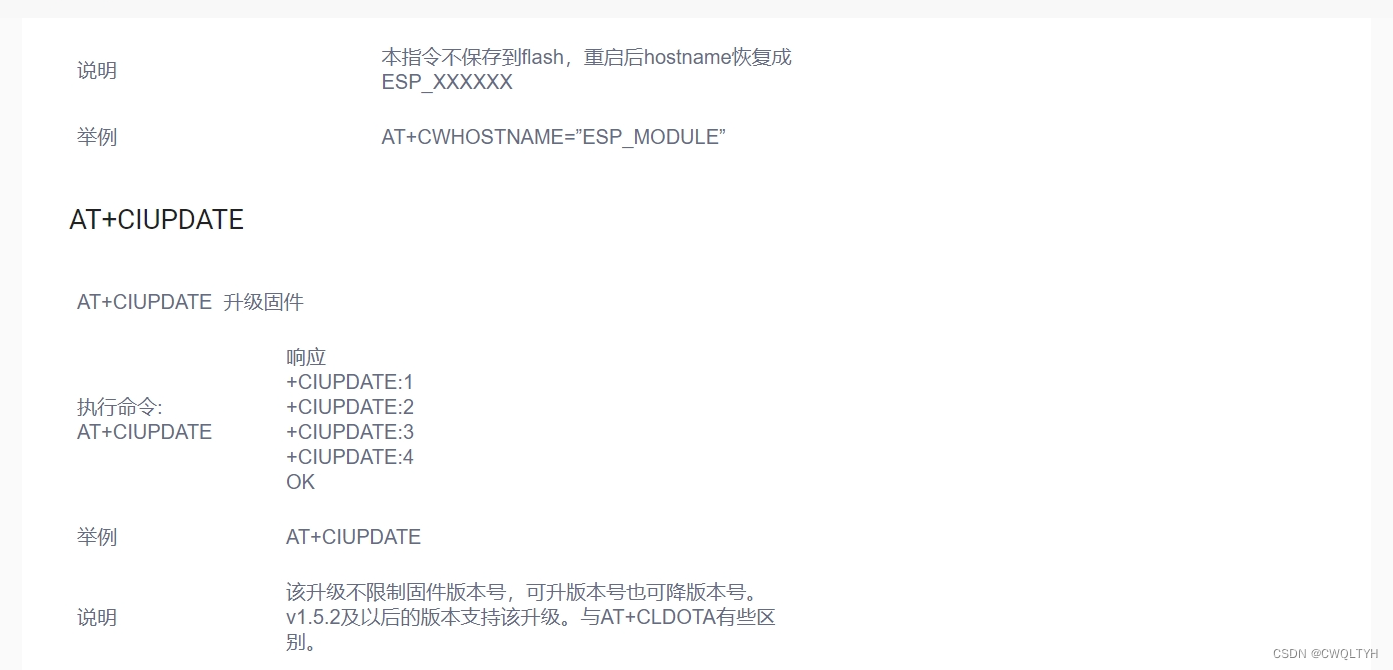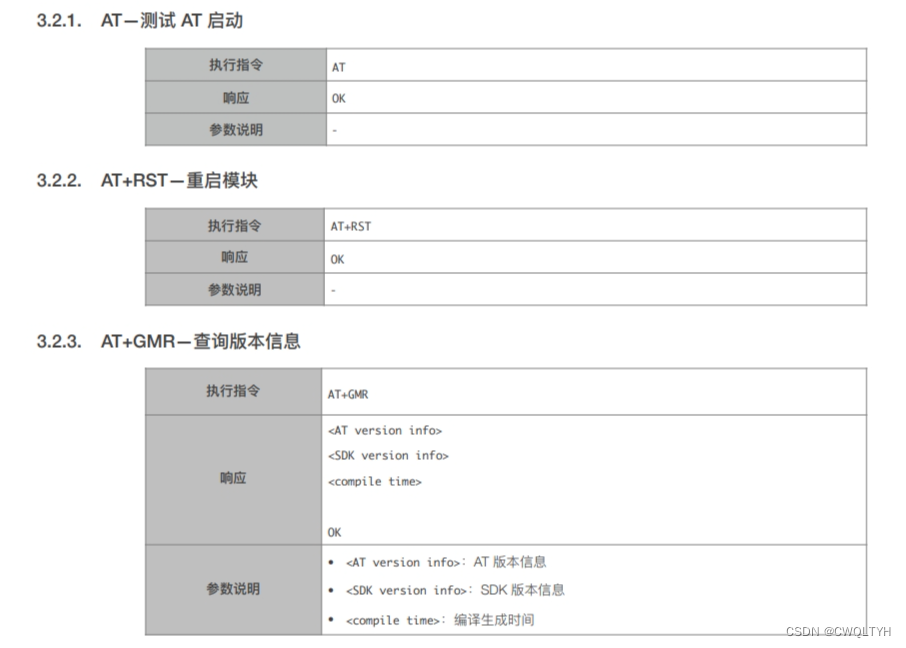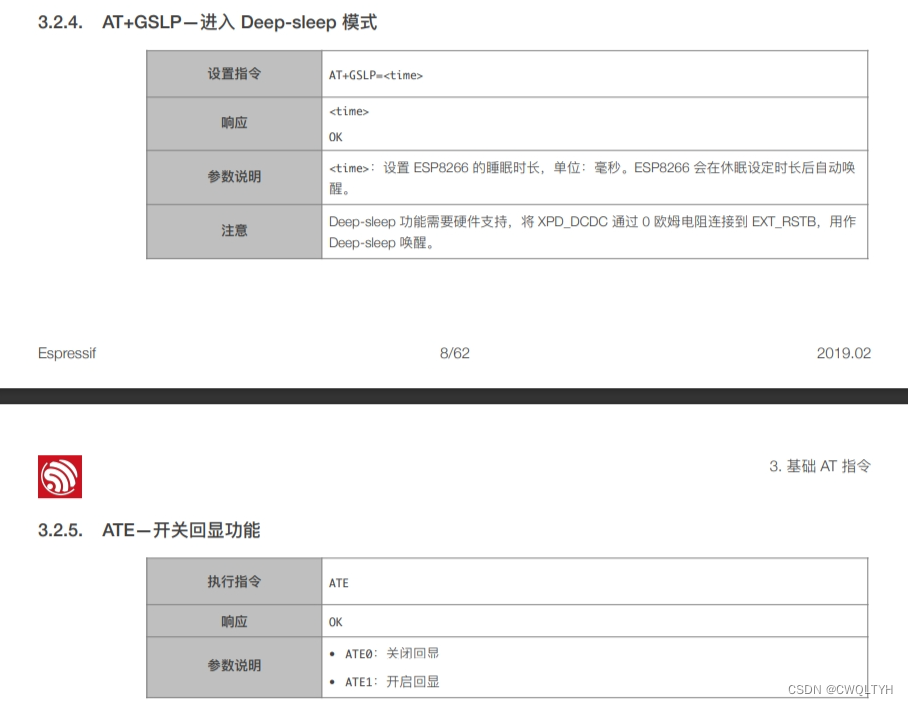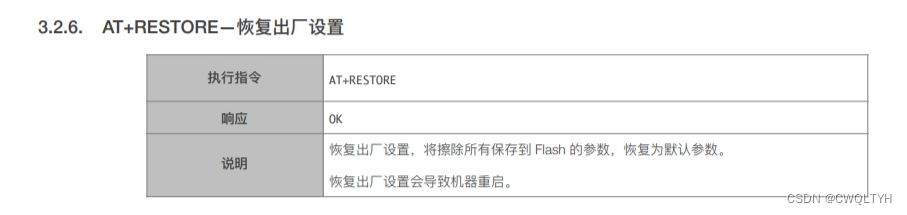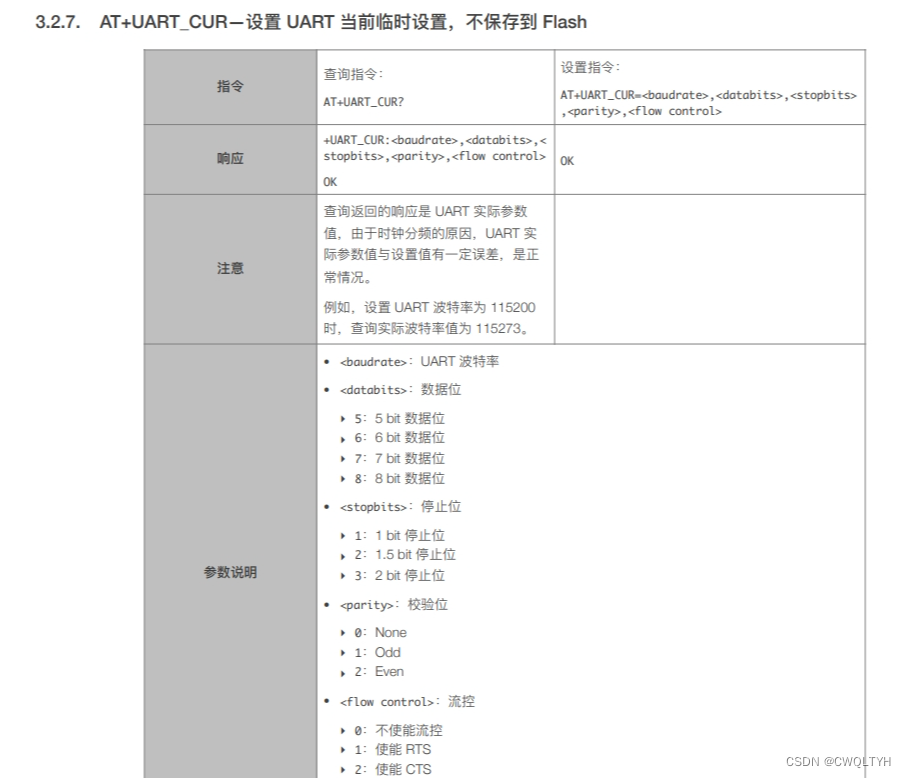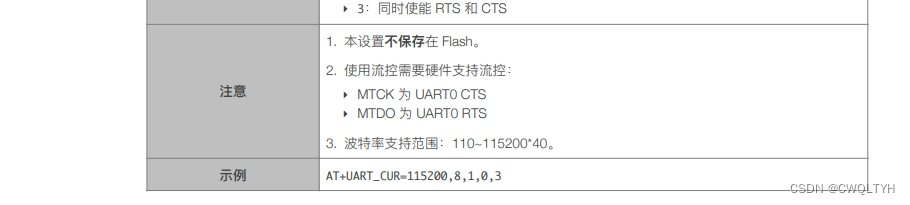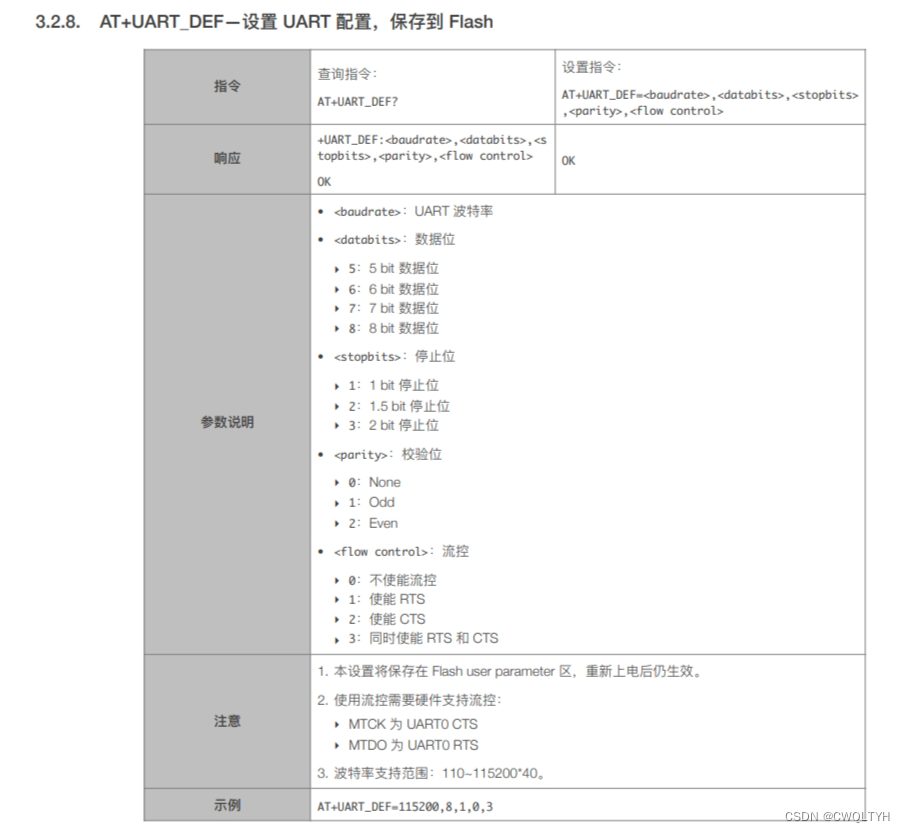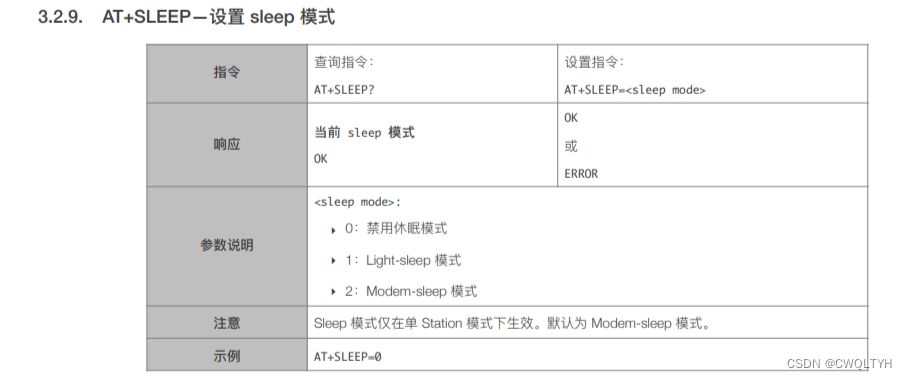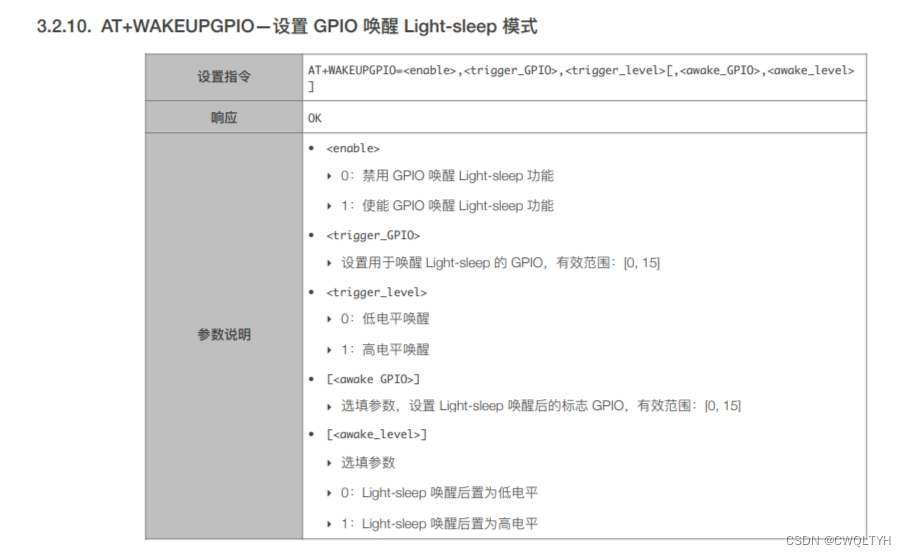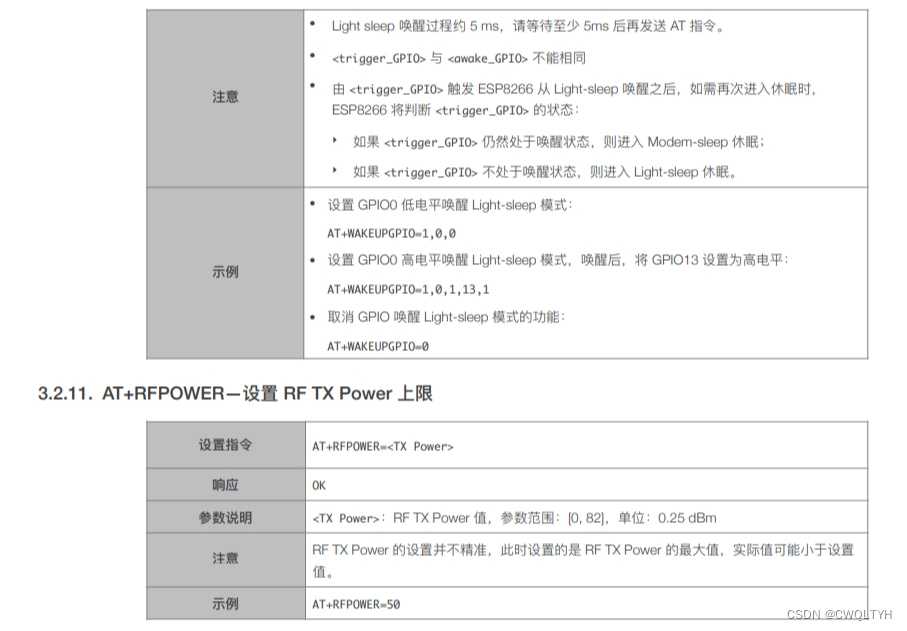基于安信可串口调试助手软件调试ESP8266串口WIFI模块ESP-01S应用功能
- ESP8266_01S引脚功能图
- ESP8266_01S原理图
- ESP8266_01S尺寸图
- 检验工作
-
- 1、USB-TTL串口工具(推荐使用搭载CP2102芯片的安信可USB-T1串口)与ESP8266_01S WiFi模块(推荐使用安信可ESP8266系列模组)接线(注意当USB-TTL串口工具(推荐使用搭载CP2102芯片的安信可USB-T1串口)插入电脑USB端前,记得要先断开ESP8266_01S WiFi模块上的VCC电源线。),如下图所示:
- 2、检验操作
-
- (1)、USB-TTL串口工具(推荐使用搭载CP2102芯片的安信可USB-T1串口)插入电脑USB 端(记得要先断开ESP8266_01S WiFi模块上的VCC电源线)
- (2)、打开安信可串口调试助手(电脑上用)
- (3)、打开安信可串口调试助手(电脑上用)后,选好“串口”(在电脑设备管理器可以看到)、波特率(根据所使用的ESP8266 WiFi模块,安信可产品默认115200。),其他默认即可,点击“打开串口”。
- (4)、把先前断开ESP8266_01S WiFi模块上的VCC电源线接上3.3V电源
- (5)、安信可串口调试助手(电脑上用)打印如下信息,表示ESP8266_01S WiFi模块初始化成功,可进行调试工作这个步骤操作——调试,假若没有,原因多种,不过最主要还是接线问题(包括电源供给、通讯端TX和RX连接,找出问题并解决。)和没有烧写AT固件文件(如果接线没问题,那就需要烧写AT固件文件,可按烧写工作这个步骤往下进行操作即可。)。
- (6)、在安信可串口调试助手(电脑上用)长条空白栏处写入AT,勾上“发送新行”,点击“发送”,若打印如下信息,表示ESP8266_01S WiFi模块可以正常使用。
- 烧写工作
-
- 1、下载烧录ESP8266_01S WiFi模块固件工具(推荐使用安信可的ESP_DOWNLOAD_TOOL工具,网址:https://wiki.ai-thinker.com/tools。)
- 2、下载烧写ESP8266_01S WiFi模块的AT固件文件(推荐使用安信可ESP8266系列模组出厂默认AT固件烧写文件,网址:https://wiki.ai-thinker.com/esp8266/sdk。)
- 3、USB-TTL串口工具(推荐使用搭载CP2102芯片的安信可USB-T1串口)与ESP8266_01S WiFi模块(推荐使用安信可ESP8266系列模组)接线(注意当USB-TTL串口工具(推荐使用搭载CP2102芯片的安信可USB-T1串口)插入电脑USB端前,记得要先断开ESP8266_01S WiFi模块上的VCC电源线,还要注意GPIO0端口一定要接GND,否则安信可的ESP_DOWNLOAD_TOOL工具ESPFlashDownloadTool_v3.6.4.exe不能给ESP8266_01S WiFi模块烧录AT固件文件。),如下图所示:
- 4、烧写操作
-
- (1)、USB-TTL串口工具(推荐使用搭载CP2102芯片的安信可USB-T1串口)插入电脑USB 端(记得要先断开ESP8266_01S WiFi模块上的VCC电源线和GPIO0端口一定要接GND)
- (2)、打开安信可的ESP_DOWNLOAD_TOOL工具ESPFlashDownloadTool_v3.6.4.exe
- (3)、打开安信可的ESP_DOWNLOAD_TOOL工具ESPFlashDownloadTool_v3.6.4.exe后,根据所用WiFi模块系列选择相应选项卡,在此使用ESP8266_01S WiFi模块,属于ESP8266系列,故选择ESP8266 DownloadTool项并点击该选项卡。
- (4)、点击ESP8266 DownloadTool选项卡后,出现以下界面。
- (5)、选定ESP8266_01S WiFi模块烧写参数,并擦除一下ESP8266_01S WiFi模块。
- (6)、擦除ESP8266_01S WiFi模块后,给ESP8266_01S WiFi模块烧写AT固件文件。
- (7)、给ESP8266_01S WiFi模块烧写AT固件文件成功后,进行以上检验工作,没问题后,再进行调试工作。
- 理解内容
-
- 1、ESP8266_01S WiFi模块工作模式:分别是Station模式,AP模式,AP+Station模式,ESP8266_01S WiFi出厂默认是第三种模式。
- 2、ESP8266_01S WiFi模块工作模式理解:Station模式就是ESP8266_01S WiFi模块接收无线信号( WiFi),AP模式就是ESP8266 WiFi模块发射无线信号(WiFi),AP+Station模式即可发射无线信号( WiFi)也可接收无线信号( WiFi)。
- 3、ESP8266 WiFi模块与终端的通信模式:透传与非透传
- 4、ESP8266_01S WiFi模块与终端的通信模式理解:
-
- (1)、透传模式就是ESP8266_01S WiFi模块通过安信可串口调试助手(电脑上用)或丁丁串口助手(电脑上用)串口软件(两者都是用来调试ESP8266_01S WiFi模块的串口软件)把数据不间断地传送给安信可TCP/UDP网络调试助手(电脑上用)或网络助手NetAssist(手机上用)或安信可TCP/UDP 网络调试助手(手机上用)(三者都是用来接收或发送数据给安信可串口调试助手(电脑上用)或丁丁串口助手(电脑上用)串口软件操作ESP8266_01S WiFi模块发送或接收数据的调试软件)。
- (2)、非透传模式就是每发送一次数据都需要先通过安信可串口调试助手(电脑上用)或丁丁串口助手(电脑上用)串口软件(两者都是用来调试ESP8266_01S WiFi模块的串口软 件)发送相关的能发送数据的AT指令(例如:AT+CIPEND=0,5,表示给连接上ESP8266_01SWiFi模块的某一台客户端发送5个字符)给ESP8266_01S WiFi模块,ESP8266_01S WiFi模块才能通过安信可串口调试助手(电脑上用)或丁丁串口助手(电脑上用)串口软件(两者都是用来调试ESP8266_01S WiFi模块的串口软件)把数据传送给安信可TCP/UDP网络调试助手(电脑上用)或网络助手NetAssist(手机上用)或安信可TCP/UDP 网络调试助手(手机上用)(三者都是用来接收或发送数据给安信可串口调试助手(电脑上用)或丁丁串口助手(电脑上用)串口软件操作ESP8266_01S WiFi模块发送或接收数据的调试软件)。
- 5、ESP8266_01S WiFi模块与终端不管处于那种工作模式那种通信模式下,两者都可以通过各自的调试软件互相传送数据。
- 调试工作
-
- USB-TTL串口工具(推荐使用搭载CP2102芯片的安信可USB-T1串口)与ESP8266_01S WiFi模块(推荐使用安信可ESP8266系列模组)接线(注意当USB-TTL串口工具(推荐使用搭载CP2102芯片的安信可USB-T1串口)插入电脑USB端前,记得要先断开ESP8266_01S WiFi模块上的VCC电源线。),如下图所示:
- 指令说明
- 基础 AT 指令集
- 基础 AT 指令集描述
- 基础 Wi-Fi 功能 AT 指令集
- 基础 Wi-Fi 功能 AT 指令集描述
- TCP/IP 功能 AT 指令集
- TCP/IP 功能AT指令集描述
- 常用基础 AT 指令
- 常用Wifi 功能 AT 指令
- 常用TCP/IP 功能 AT 指令
- 透传模式下调试:
-
- (一)、STA工作模式(接收无线信号(WiFi)):ESP8266_01S WiFi模块作为客户端(接收无线信号(WiFi)),电脑或手机等其他设备作为服务端(发射无线信号(WiFi)), 即用ESP8266 _01S WiFi模块作为客户端(接收无线信号(WiFi))接收电脑或手机等其他设备发射出的无线信号(WiFi),让电脑或手机等其他设备通过ESP8266 _01S WiFi模块与另外电脑或手机等其他设备进行相互通讯和数据交换。(注意:ESP8266_01S WiFi模块不管是AP工作模式或Station模式,当作为客户端时,可以使用透传模式、非透传模式、单路连接模式、多路连接模式,在设定ESP8266_01S WiFi模块传输模式和连接模 式时需要注意。)
-
- 1、以下(1)到(17)是ESP8266_01S WiFi模块在STA工作模式下作为客户端(接收无线信号(WiFi)),电脑或手机等其他设备作为服务端(发射无线信号(WiFi)), 即用ESP8266 _01S WiFi模块作为客户端(接收无线信号(WiFi))接收电脑或手机等其他设备发射出的无线信号(WiFi),让电脑或手机等其他设备通过ESP8266 _01S WiFi模块与另外电脑或手机等其他设备进行相互通讯和数据交换,并设定ESP8266_01S WiFi模块传输模式为透传模式和连接模式为单路连接模式的AT指令。
-
- (1)、先对ESP8266_01S WiFi模块进行检验工作 操作步骤如上
- (2)、查看ESP8266_01S WiFi模块版本信息:
- (3)、复位ESP8266_01S WiFi模块:
- (4)、此步骤可省略 要根据与其他设备通信的波特率来修改ESP8266_01S WiFi模块串口信息 修改后要重新执行(1)(2)(3) 且串口调试助手界面的波特率也要改成修改后的波特率值 此后需从(5)开始往下执行:
- (5)、查看ESP8266_01S WiFi模块当前工作模式:
- (6)、设置ESP8266_01S WiFi模块工作模式为STA模式:
- (7)、ESP8266_01S WiFi模块搜索附近可用无线信号(WiFi)
- (8)、ESP8266_01S WiFi模块连接附近可用无线信号(WiFi) 先让电脑端或手机端或其他设备首连接同一网络下的无线信号(WiFi),通俗点讲 就是连接某个路由器发射出的无线信号(WiFi),再让ESP8266_01S WiFi模块连接这个路由器发射出的无线信号(WiFi),故以下描述电脑端或手机端或其他设备发射出的无线信号(WiFi)是指某个路由器发射出的无线信号(WiFi),而不是电脑端或手机端或其他设备真正可以发射出的无线信号(WiFi),只是电脑端或手机端或其他设备连接这个路由器发射出的无线信号(WiFi)后,用电脑端或手机端或其他设备来代替这个路由器发射出无线信号(WiFi)。
- (9)、查看ESP8266_01S WiFi模块传输模式:
- (10)、设置ESP8266_01S WiFi模块为透传传输模式:
- (11)、查看ESP8266_01S WiFi模块连接模式:
- (12)、设置查看ESP8266_01S WiFi模块为单路连接模式:
- (13)、查看ESP8266_01S WiFi模块的服务端超时时间:
- (14)、此步骤可省略 设置ESP8266_01S WiFi模块的服务端超时时间:
- (15)、 设置某串口调试助手发送连接手机端某网络调试助手软件所分配IP地址和自设定端口号给ESP8266_01S WiFi模块
- (16)、设置某串口调试助手给手机端某网路串口助手发送数据指令:
- (17)、此步骤要注意 若要结束ESP8266_01S WiFi模块透传传输模式 才能操作此步骤:
- 2、安信可串口调试助手软件调试ESP8266串口WIFI模块ESP-01S应用功能步骤如下:
-
- 1、打开安信可串口调试助手(电脑上用)后,选好“串口”(在电脑设备管理器可以看到)、波特率(根据所使用的ESP8266 WiFi模块,安信可产品默认115200。),其他默认即可,点击“打开串口”,如下图所示。
- 2、插上先前断开ESP8266_01S WiFi模块上的VCC电源线和断掉GPIO0端口与GND的连接线 安信可串口调试助手(电脑上用)界面弹出初始化信息
- 3、查看ESP8266_01S WiFi模块版本信息
- 4、复位ESP8266_01S WiFi模块
- 5、修改ESP8266_01S WiFi模块波特率 此步骤可省略 要根据与其他设备通信的波特率来修改ESP8266_01S WiFi模块串口信息 修改后要重新执行以上步骤1 2 3 4 且串口调试助手界面的波特率也要改成修改后的波特率值 此后需从步骤5开始往下执行
- 6、查看ESP8266_01S WiFi模块当前工作模式:1为Station模式,2为模式,3为Station模式+AP模式
- 7、设置ESP8266_01S WiFi模块工作模式为STA模式(即ESP8266_01S WiFi模块接收无线信号( WiFi))
- 8、ESP8266_01S WiFi模块搜索附近可用无线信号(WiFi)
- 9、ESP8266_01S WiFi模块连接附近可用无线信号(WiFi) 先让电脑端或手机端或其他设备首连接同一网络下的无线信号(WiFi),通俗点讲 就是连接某个路由器发射出的无线信号(WiFi),再让ESP8266_01S WiFi模块连接这个路由器发射出的无线信号(WiFi),故以下描述电脑端或手机端或其他设备发射出的无线信号(WiFi)是指某个路由器发射出的无线信号(WiFi),而不是电脑端或手机端或其他设备真正可以发射出的无线信号(WiFi),只是电脑端或手机端或其他设备连接这个路由器发射出的无线信号(WiFi)后,用电脑端或手机端或其他设备来代替这个路由器发射出无线信号(WiFi)。
- 10、查看ESP8266_01S WiFi模块传输模式(0为非透传传输模式 1为透传传输模式)
- 11、设置ESP8266_01S WiFi模块为透传传输模式
- 12、查看ESP8266_01S WiFi模块连接模式(0为单路连接模式 1为多路连接模式)
- 13、设置查看ESP8266_01S WiFi模块为单路连接模式
- 14、安信可串口调试助手发送连接手机端有人网络调试助手软件所分配IP地址和自设定端口号给ESP8266_01S WiFi模块
- 15、安信可串口调试助手给手机端网路串口助手发送数据指令
- (二)、AP工作模式(发射无线信号(WiFi)):ESP8266_01S WiFi模块作为客户端(发射无线信号(WiFi)),电脑或手机等其他设备作为服务端(接收无线信号(WiFi)),即用ESP8266 _01S WiFi模块作为客户端(发射无线信号(WiFi))发射出无线信号(WiFi)给电脑或手机等其他设备接收,让电脑或手机等其他设备通过ESP8266 _01S WiFi模块与另外电脑或手机等其他设备进行相互通讯和数据交换。(注意:ESP8266_01S WiFi模块不管是AP工作模式或Station模式,当作为客户端时,可以使用透传模式、非透传模式、单路连接模式、多路连接模式,在设定ESP8266_01S WiFi模块传输模式和连接模式时需要注意。)
-
- 1、以下(1)到(17)是ESP8266_01S WiFi模块在AP工作模式下作为客户端(发射无线 信号(WiFi)),电脑或手机等其他设备作为服务端(接收无线信号(WiFi)),让电脑或手机等其他设备通过ESP8266 _01S WiFi模块与另外电脑或手机等其他设备进行相互通讯和数据交换,并设定ESP8266_01S WiFi模块传输模式为透传模式和连接模式为单路连接模式的AT指令。
-
- (1)、先对ESP8266_01S WiFi模块进行检验工作 操作步骤如上
- (2)、查看ESP8266_01S WiFi模块版本信息:
- (3)、复位ESP8266_01S WiFi模块:
- (4)、此步骤可省略 要根据与其他设备通信的波特率来修改ESP8266_01S WiFi模块串口信息 修改后要重新执行(1)(2)(3) 且串口调试助手界面的波特率也要改成修改后的波特率值 此后需从(5)开始往下执行:
- (5)、查看ESP8266_01S WiFi模块当前工作模式:
- (6)、设置ESP8266_01S WiFi模块工作模式为AP模式:
- (7)、设置ESP8266_01S WiFi模块的AP模式参数:
- (8)、电脑端或手机端或其他设备连接ESP8266_01S WiFi模块发射出的无线信号(WiFi)
- (9)、查看ESP8266_01S WiFi模块传输模式:
- (10)、设置ESP8266_01S WiFi模块为透传传输模式:
- (11)、查看ESP8266_01S WiFi模块连接模式:
- (12)、设置ESP8266_01S WiFi模块为单路连接模式:
- (13)、查看ESP8266_01S WiFi模块的模块IP地址:
- (14)、查看连接ESP8266_01S WiFi模块的某个设备IP地址:
- (15)、 设置某串口调试助手发送连接手机端某网络调试助手软件所分配IP地址和自设定端口号给ESP8266_01S WiFi模块
- (16)、设置某串口调试助手给手机端某网路串口助手发送数据指令:
- (17)、此步骤要注意 若要结束ESP8266_01S WiFi模块传输模式 才能操作此步骤:
- 2、安信可串口调试助手软件调试ESP8266串口WIFI模块ESP-01S应用功能步骤如下:
-
- 1、打开安信可串口调试助手(电脑上用)后,选好“串口”(在电脑设备管理器可以看到)、波特率(根据所使用的ESP8266 WiFi模块,安信可产品默认115200。),其他默认即可,点击“打开串口”,如下图所示。
- 2、插上先前断开ESP8266_01S WiFi模块上的VCC电源线和断掉GPIO0端口与GND的连接线 安信可串口调试助手(电脑上用)界面弹出初始化信息
- 3、查看ESP8266_01S WiFi模块版本信息
- 4、复位ESP8266_01S WiFi模块
- 5、修改ESP8266_01S WiFi模块波特率 此步骤可省略 要根据与其他设备通信的波特率来修改ESP8266_01S WiFi模块串口信息 修改后要重新执行以上步骤1 2 3 4 且串口调试助手界面的波特率也要改成修改后的波特率值 此后需从步骤5开始往下执行
- 6、查看ESP8266_01S WiFi模块当前工作模式:1为Station模式,2为模式,3为Station模式+AP模式
- 7、设置ESP8266_01S WiFi模块工作模式为AP模式(即ESP8266 WiFi模块发射无线信号(WiFi))
- 8、设置ESP8266_01S WiFi模块的AP模式参数
- 9、电脑端或手机端或其他设备连接ESP8266_01S WiFi模块发射出的无线信号(WiFi)
- 10、查看ESP8266_01S WiFi模块传输模式(0为非透传传输模式 1为透传传输模式)
- 11、设置ESP8266_01S WiFi模块为透传传输模式
- 12、查看ESP8266_01S WiFi模块连接模式(0为单路连接模式 1为多路连接模式)
- 13、设置查看ESP8266_01S WiFi模块为单路连接模式
- 14、查看ESP8266_01S WiFi模块的模块IP地址:
- 15、查看连接ESP8266_01S WiFi模块的某个设备IP地址:
- 16、安信可串口调试助手发送连接手机端有人网络调试助手软件所分配IP地址和自设定端口号给ESP8266_01S WiFi模块
- 17、安信可串口调试助手给手机端网路串口助手发送数据指令